Page 1

iCN 500-Serie
mit Smart
TM
2005
Benutzerhandbuch
iCN 510
iCN 520
Deutsch
Page 2
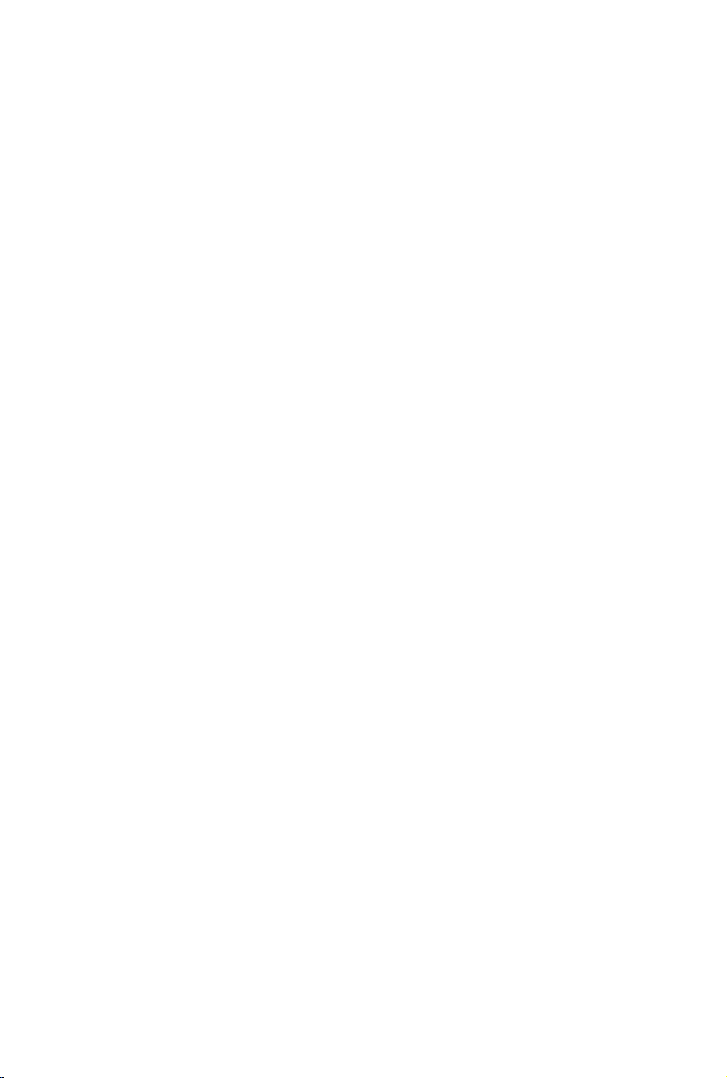
Page 3

3
iCN 500-Serie | Benutzerhandbuch
Inhalt
Verpackungsinhalt ..................................................................... 5
1. Einführung .............................................................................
7
2. iCN-Funktionen ....................................................................
8
3. Positionieren des iCN in einem Fahrzeug ............................ 12
4. Speicherkarte. ..................................................................... 14
5. Starten des iCN ..................................................................
18
6. Wechseln der Sprache ........................................................ 18
7. GPS-Status ......................................................................... 20
8. Festlegen des Fahrtziels ...................................................... 21
Nach Adresse – Europa und Neuseeland ........................
24
Nach Adresse – Australien, Kanada und USA .................
28
Nach Sonderziel – Europa und Neuseeland ....................
32
Nach Sonderziel – Australien, Kanada und USA ..............
35
9. Verwenden des Bildschirms 2D-Landkarte zum
Planen einer Route .............................................................
38
10. Multistop-Touren .................................................................
39
Europa und Neuseeland .................................................. 39
Australien, Kanada und USA ............................................ 44
11. Anzeigen Ihrer Route ...........................................................
50
12. Popup-Menü des Bildschirms 2D-Landkarte ......................
55
13. Umgehen eines Bereichs ....................................................
56
14. Streckensimulator ................................................................
57
15. Favoriten und Mein Zuhause ...............................................
59
16. Einstellungen .......................................................................
64
17. Smart
Desktop ................................................................ 78
18. Aktualisieren Ihres iCN ......................................................... 80
19. Installieren von Landkarten mit Smart
Desktop ............... 81
20. Installieren einer Sprache auf dem iCN 510. ....................... 84
21. Fortlaufende kontinentale Navigation ...................................
86
22. Erweiterte Funktionen von Smart
Desktop ...................... 88
23. Zubehör .............................................................................
93
Anhang: Straßentypen ............................................................... 94
Support-Informationen ..............................................................
97
Konformitätserklärung ...............................................................
97
Copyrigh
t ................................................................................... 97
Page 4

4
iCN 500-Serie | Benutzerhandbuch
Page 5

5
iCN 500-Serie | Benutzerhandbuch
Erste Schritte
Vielen Dank dafür, dass Sie sich für diesen Navman iCN entschieden haben. Wir hoffen, Sie sind mit Ihrem
neuen mobilen GPS-Navigationssystem zufrieden.
Dieses Benutzerhandbuch hilft Ihnen dabei, sofort mit Ihrem iCN loszufahren, direkt nach dem
Auspacken (Drive-Away™).
Navman begrüßt Ihr Feedback. Kontaktadressen oder Informationen über unsere Website finden Sie im
Abschnitt Support-Informationen auf Seite 97.
Verpackungsinhalt
Wenn Sie das Upgrade-Kit für die Software Smart 2005 gekauft haben, entnehmen Sie den
Verpackungsinhalt dem beiliegenden Upgrade-Handbuch.
Montagehalterung
Sockelklemme
Feststellmutter
Saugnapf/
Kugelfuß
iCN mit GPS-Antenne
12-V-FahrzeugNetzadapter
mit Netzkabel
USB-Kabel
Schutztragetasche
CD-ROMs mit:
• Smart™ 2005-Software mit Smart Desktop
• Landkartendaten
• Benutzerhandbuch (PDF-Format) und Adobe
®
Reader®
Hinweis: Die Anzahl der Datenträger richtet sich nach dem
Land, in dem der Kauf getätigt wurde.
Wechselstrom-Powerkit mit Netzkabel
Hinweis: Die Anzahl der Stecker
richtet sich nach dem Land, in dem
der Kauf getätigt wurde.
Speicherkarte (nicht
immer im Lieferumfang inbegriffen)
Begleitdokumentation:
• Benutzerhandbuch
• Fahrzeug-Installationshandbuch
• Softwareproduktlizenz/
Haftungsbeschränkung
• Registrierungskarte
Fernbedienung
(nur iCN 510, 520 Premium)
Page 6

6
iCN 500-Serie | Benutzerhandbuch
Erste Schritte
Page 7
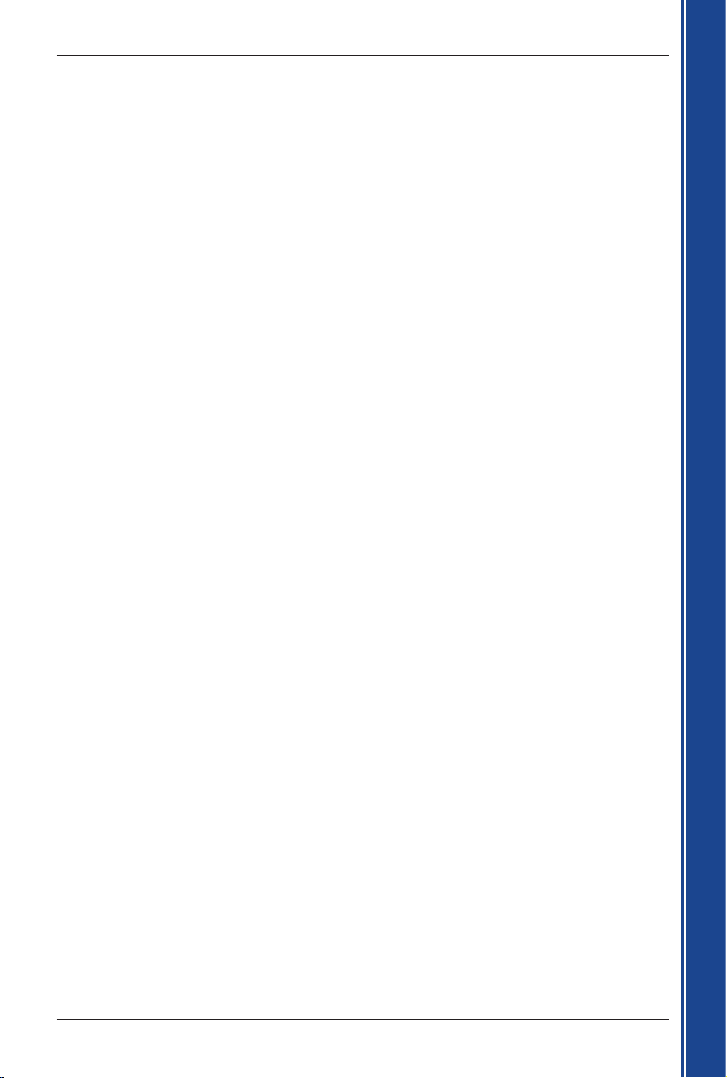
7
iCN 500-Serie | Benutzerhandbuch
Erste Schritte
1. Einführung
Egal, ob Sie im Inland oder anderswo unterwegs sind: Der iCN führt Sie zu Ihrem Ziel, ohne dass Sie
Autoatlanten oder Landkarten oder sonstige Anleitungen benötigen.
Das Global Positioning System (GPS) ist kostenfrei, jederzeit nutzbar und bis auf fünf Meter genau.
Die iCN-Straßenkarten haben eine hohe Detailgenauigkeit für eine Navigation von Tür zu Tür sowie zu
Sonderzielen, z. B. Hotels, Tankstellen, Bahnhöfen und Flughäfen.
Dieses Handbuch erklärt die effiziente und sichere Bedienung des iCN sowie die verschiedenen
verfügbaren Funktionen
.
GPS und GPS-Signale
GPS, das System zur globalen Positionsbestimmung, besteht aus einem Netz von Satelliten,
die weltweit genaue Zeit- und Positionsinformationen übertragen. GPS-Empfänger empfangen
Informationen von den Satelliten. Mithilfe dieser Informationen können sie eine exakte Position
bestimmen. Satelliten umkreisen die Erde in einer Entfernung von ungefähr 20.000 Kilometern.
Obwohl ein GPS-Empfänger jederzeit Signale von bis zu zwölf Satelliten erkennen kann, sind
nur drei Signale nötig, um die Daten für eine Position (oder „GPS-Fix“) bereitzustellen oder zu
bestimmen (Breiten- und Längengrad), die für Navigationssysteme in Fahrzeugen erforderlich sind.
Die iCN-GPS-Antenne empfängt GPS-Signale. Damit GPS-Signale empfangen werden können,
muss der iCN im Freien oder in einem Fahrzeug im Freien positioniert werden. Für die GPSAntenne ist freie Sicht zum Himmel erforderlich. Der iCN ist unter allen Wetterbedingungen außer
bei Schneefall einsatzbereit.
Weitere Informationen über GPS und den iCN finden Sie auf Seite 20.
Sicherheitshinweis
WARNUNG: Sie allein sind dafür verantwortlich, dass der ICN in einem Fahrzeug so angebracht,
befestigt und verwendet wird, dass Unfälle, Verletzungen oder Schäden ausgeschlossen sind.
Der Nutzer dieses Produktes ist allein für eine sichere Fahrweise verantwortlich. Sie sind dazu
verpflichtet, die Anleitungen zur Installation in einem Fahrzeug zu lesen und zu befolgen und das
Produkt entsprechend den jeweils gültigen gesetzlichen Regelungen zu verwenden. Überprüfen
Sie in der Bedienungsanleitung Ihres Fahrzeugs, ob das Gerät an der gewünschten Stelle sicher
befestigt werden kann.
Es liegt in Ihrer alleinigen Verantwortung, die folgenden Sicherheitsanweisungen jederzeit zu
befolgen:
• Bedienen Sie den iCN nicht, während Sie fahren, und bringen Sie das Gerät nicht an einem
Ort an, an dem es die Sicht des Fahrers behindert.
• Befestigen Sie den iCN nicht auf eine Weise, dass das sichere Führen des Fahrzeugs, die
Funktion der Airbags oder sonstiger Sicherheitsausstattungen beeinträchtigt wird.
• Lassen Sie den iCN im unbeaufsichtigten Fahrzeug nicht an einem Ort, wo er gut sichtbar ist, und
setzen Sie das Gerät vor allem nicht starker oder direkter Sonneneinstrahlung aus.
• Verwenden Sie den iCN nicht, wenn er heiß ist. Lassen Sie ihn zuvor abkühlen.
Ein Verstoß gegen diese Anweisungen kann schwere Sach- und Personenschäden bis hin
zum Tod nach sich ziehen. Navman übernimmt keinerlei Haftung, wenn das Produkt in einer
Weise genutzt wird, die Verletzungen, Tod oder Sachschäden verursacht oder gegen das
Gesetz verstößt.
Page 8

8
iCN 500-Serie | Benutzerhandbuch
Erste Schritte
2. iCN-Funktionen
Es wird empfohlen, dass Sie sich mit dem grundlegenden Betrieb des iCN vertraut machen, z. B. mit
der Verwendung des Stifts, der 4-Wege-Taste
und des Lautstärkereglers.
Komponenten an der Vorderseite
Komponente Beschreibung
Ladestand-LED
Orange zeigt an, dass die Batterie geladen wird.
Grün zeigt an, dass die Batterie vollständig geladen ist.
Touchscreen
Zeigt Karten und Menüoptionen an.
Tippen Sie mit dem Stift, um Menüoptionen auszuwählen oder
Informationen einzugeben.
Menü
Zeigt den Bildschirm Hau
ptmenü an.
Drücken und halten Sie diese Taste gedrückt, um den iCN
zurückzusetzen.
Netz
Schaltet den iCN aus oder ein.
Wenn der iCN ausgeschaltet wird, wechselt er in den Standby-
Modus.
ESC
Bricht eine Aktion ab, kehrt zur vorherigen Bildschirm zurück
und löscht das letzte Textzeichen auf dem Tastaturbildschirm.
Durch Gedrückthalten wird eine ganze Zeile gelöscht.
Seite
Blättert durch die Bildschirm 2D-Landkarte, 3D-Landkarte
,
Nächste Abbiegung und Nächste vier Abbiegungen und zeigt
weitere Bildschirme mit Einstellungen oder Suchergebnissen an,
wenn verfügbar.
+
Zeigt auf den Bildschirmen Landkarte und 3D-Landkarte einen
kleineren Ausschnitt vergrößert an; wenn Sie die Taste längere
Zeit drücken, können Sie damit außerdem die Helligkeit des
Displays erhöhen.
-
Zeigt auf den Bildschirmen Landkarte und 3D-Landkarte einen
größeren Ausschnitt verkleinert an; wenn Sie die Taste längere
Zeit drücken, können Sie damit außerdem die Helligkeit des
Displays erhöhen.
Page 9

9
iCN 500-Serie | Benutzerhandbuch
Erste Schritte
Komponente Beschreibung
4-Wege-Taste
Wählt die Hauptmenüoptionen, Tastaturzeichen und
Einstellungen aus, wählt auf dem Bildschirm 2D-Landkarte
ein Ziel aus und blättert in Listen, z. B. Suchergebnislisten.
Drücken Sie die Taste in der Mitte, um die markierte
Menüoption, den Text oder die Einstellung zu bestätigen.
Drücken Sie die Taste unten oder oben, um den Blickwinkel auf
dem Bildschirm 3D-Landkarte anzupassen.
Lautsprecher
Gibt Sprachbefehle und Warnhinweise aus. Ändern Sie die
Einstellungen mit dem Lautstärkeregler
.
Komponenten an der Rückseite
Komponente Beschreibung
Batterieschalter
Muss für den normalen Betrieb auf ON eingestellt sein. Wenn
die Position OFF gewählt ist, wird die Batterie ausgeschaltet
und Energie gespart.
GPS-Empfänger
Empfängt Signale von GPS-Satelliten, wenn er horizontal
ausgeklappt wird.
Sockel der externen
Antenne
Anschlusssockel für die GPS mCX External Antenna
(nicht im Lieferumfang enthalten). Geschützt durch eine
Gummiabdeckung.
Page 10
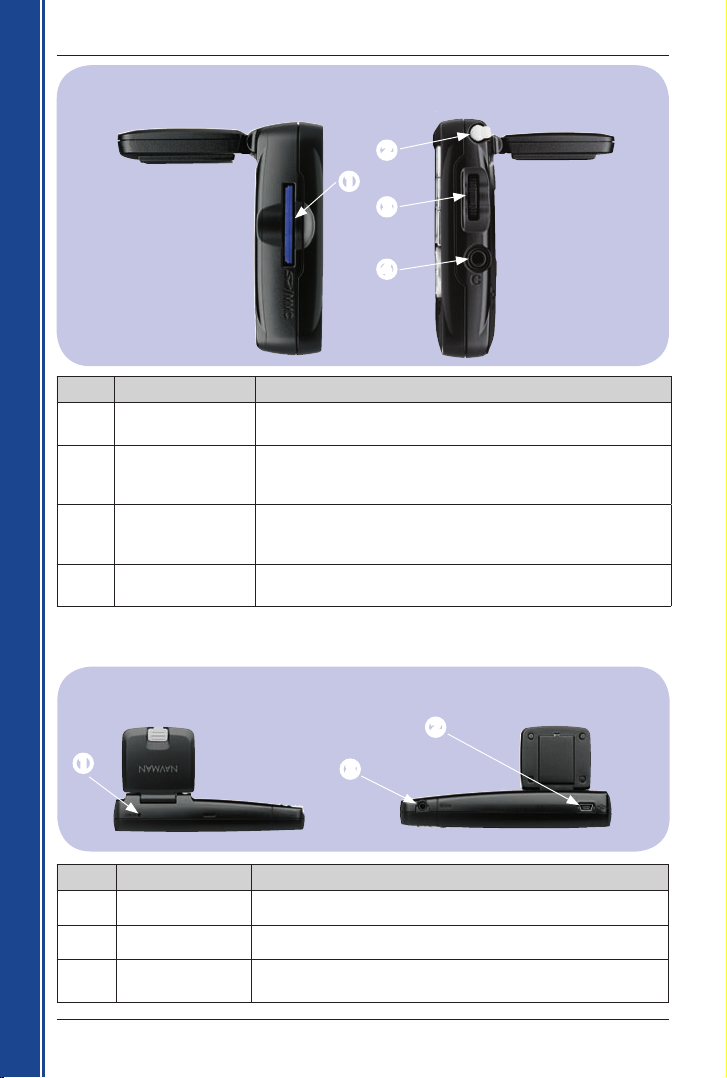
10
iCN 500-Serie | Benutzerhandbuch
Erste Schritte
Komponenten auf den Seiten
Komponente Beschreibung
SD/MMC-Steckplatz
Steckplatz für die Speicherkarte Die Speicherkarte muss mit der
Beschriftung nach vorne eingesetzt werden.
Stift
Zum Tippen auf dem Bildschirm und Auswählen und Eingeben von
Informationen; Ziehen Sie ihn aus dem Steckplatz heraus, um ihn zu
verwenden, und stecken Sie ihn wieder ein, um ihn aufzubewahren.
Lautstärkeregler
Drehen Sie den Regler nach oben oder nach unten, um einen
Klangtest zu hören; drehen und halten Sie ihn, um die Lautstärke
anzupassen.
Kopfhöreranschluss Anschluss für Kopf- oder Ohrhörer (nicht im Lieferumfang enthalten).
Endkomponenten
Komponente Beschreibung
Zurücksetzen Setzt den iCN zurück; drücken Sie mithilfe des Stifts.
USB-Anschluss Anschluss für das USB-Kabel zu Ihrem Computer.
Netzanschluss
Anschluss für den Fahrzeug-Netzadapter oder das WechselstromNetzkabel.
Page 11
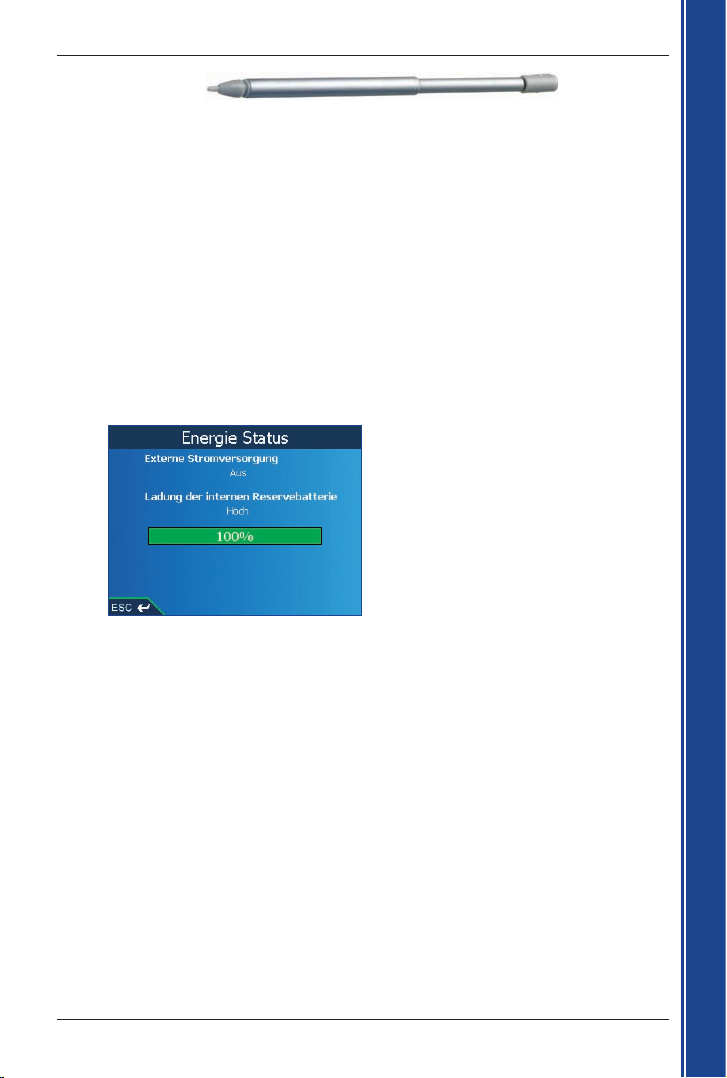
11
iCN 500-Serie | Benutzerhandbuch
Erste Schritte
Stift
Der Stift ist Ihr Eingabegerät. Ziehen Sie den Stift aus dem Steckplatz und ziehen Sie ihn zur
leichteren Handhabung aus. Bewahren Sie ihn im Steckplatz auf, wenn Sie ihn nicht benötigen.
• Tippen Sie mit dem Stift auf den Bildschirm, um auszuwählen.
• Tippen und ziehen Sie mit dem Stift auf dem Bildschirm, um auf den Bildschirmen Karte und
3D-Landkarte zu navigieren.
Interne Batterie
Der iCN verfügt über eine interne Batterie. Wenn die Batterie vollständig aufgeladen ist, versorgt sie
den iCN vier Stunden mit Strom.
Sie können den Batteriestatus auf dem Bildschirm Energie-Status überwachen:
Hauptmenü
Einstellungen Weitere Einstellungen Hardware Energie-Status
Laden der Batterie
Wenn die Batterie geladen wird, erscheint die Ladestand-LED orange; wenn die Batterie
vollständig geladen ist, erscheint die Ladestand-LED
grün.
• Um den iCN in einem Fahrzeug aufzuladen, stecken Sie ein Ende des FahrzeugNetzadapters in den Anschluss auf der Unterseite des iCN und das andere in den
Zigarettenanzünder.
• Um den iCN über das Stromnetz aufzuladen, stecken Sie das Netzteil in den Anschluss
auf der Unterseite des iCN und das andere Ende in eine Steckdose.
Page 12
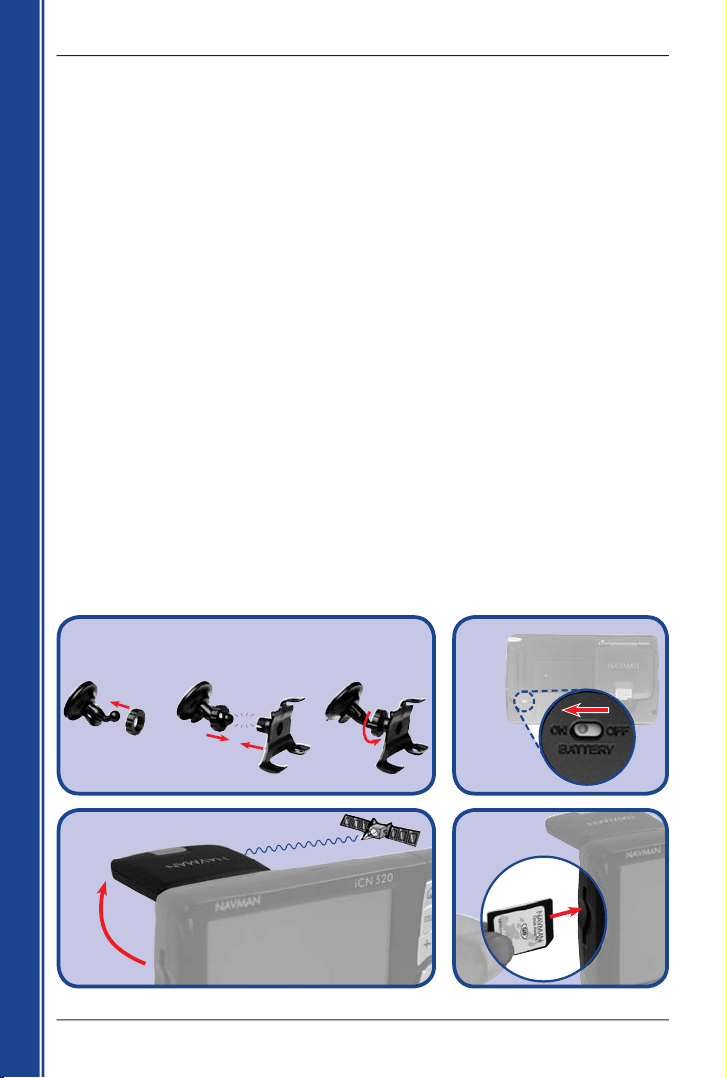
1
Click
3
4
2
12
iCN 500-Serie | Benutzerhandbuch
Erste Schritte
3. Positionieren des iCN in einem
Fahrzeug
Bevor Sie beginnen, überprüfen Sie, ob Ihr Fahrzeug mit einer wärmereflektierenden oder einer
beheizbaren Windschutzscheibe ausgerüstet ist. In diesem Fall müssen Sie eine externe Antenne
kaufen, damit der iCN GPS-Signale empfängt. Siehe Seite 93.
Folgen Sie den Sicherheitsanweisungen auf Seite 7, um sicherzustellen, dass der iCN nicht die Sicht
des Fahrers oder den Betrieb der Fahrzeug-Airbags und Sicherheitsgeräte beeinträchtigt.
Anbringen des iCN mit dem Montagehalter
mit Saugnapf
Wählen Sie eine Position auf der Windschutzscheibe, die für den Fahrer gut einsehbar ist, ohne
dass die Sicht auf die Straße behindert wird.
1. Bringen Sie den Montagehalter mit Saugnapf an:
• Ziehen Sie die Sicherungsmutter über den Kugelfuß.
• Lassen Sie die Sockelklemme auf dem Kugelfuß einrasten.
• Schrauben Sie die Feststellmutter auf das Gewinde der Sockelklemme, bis sie fest sitzt.
2. Überprüfen Sie den Batterieschalter auf der Rückseite des iCN. Wenn er auf OFF gestellt
ist, stellen Sie ihn mit dem Stift
auf ON.
3. Öffnen Sie die GPS-Antenne nach außen, so dass sie freie Sicht zum Himmel hat.
4. Stecken Sie die Speicherkarte behutsam in dem Speicherkartensteckplatz ein. Das
Etikett muss dabei zur Vorderseite des iCN weisen. Informationen darüber, wie Sie die
Speicherkarte einstecken, finden Sie auf Seite 18.
Page 13

6
a b
7
a b
8
5
a b
Click
13
iCN 500-Serie | Benutzerhandbuch
Erste Schritte
5. Stecken Sie den iCN in den Montagehalter mit Saugnapf ein:
a. Richten Sie die beiden Ortungslaschen auf der Unterseite des iCN an den Schlitzen der
Sockelklemme aus.
b. Lassen Sie die Oberseite des iCN in die Sockelklemme einrasten.
6. Reinigen und trocknen Sie Saugnapf und Montagebereich auf der Windschutzscheibe
mithilfe des Alkoholtupfers und befestigen Sie danach den Montagehalter mit Saugnapf an
der Windschutzscheibe.
a. Drücken Sie den Saugnapf fest an die Windschutzscheibe an und
b. Drücken Sie den Hebel in Richtung Saugnapf.
7. Schließen Sie den iCN an die Stromversorgung des Fahrzeugs an:
a. Stecken Sie das kleinere Ende des Fahrzeug-Netzadapters in den Netzanschluss auf der
linken Seite des iCN ein.
b. Stecken Sie das andere Ende des Fahrzeug-Netzadapters in den 12-V-Netzanschluss
des Fahrzeugs ein.
8. Drücken Sie
.
Der iCN wird eingeschaltet.
Page 14
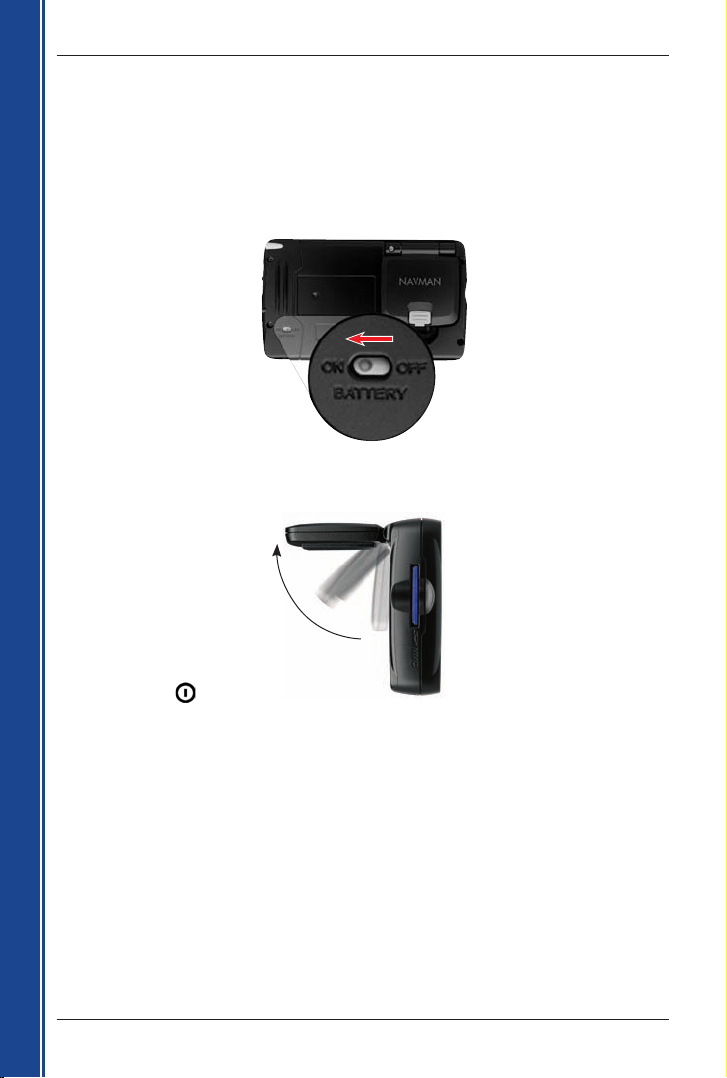
14
iCN 500-Serie | Benutzerhandbuch
Erste Schritte
4. Starten des iCN
Über den Bildschirm Hauptmenü können Sie auf alle Funktionen des iCN, auch auf die Navigation zu
einem Fahrtziel, zugreifen.
Schritt 1: Einschalten des iCN
1. Überprüfen Sie den Batterieschalter auf der Rückseite des iCN. Wenn er auf OFF gestellt ist,
stellen Sie ihn mit dem Stift
auf ON.
2. Ziehen Sie die Unterseite des GPS-Empfängers vorsichtig vom iCN weg.
Der Empfänger wird in eine horizontale Position gedreht, in der er einen GPS-Fix empfangen kann.
3. Drücken Sie
.
Der iCN wird eingeschaltet.
Page 15
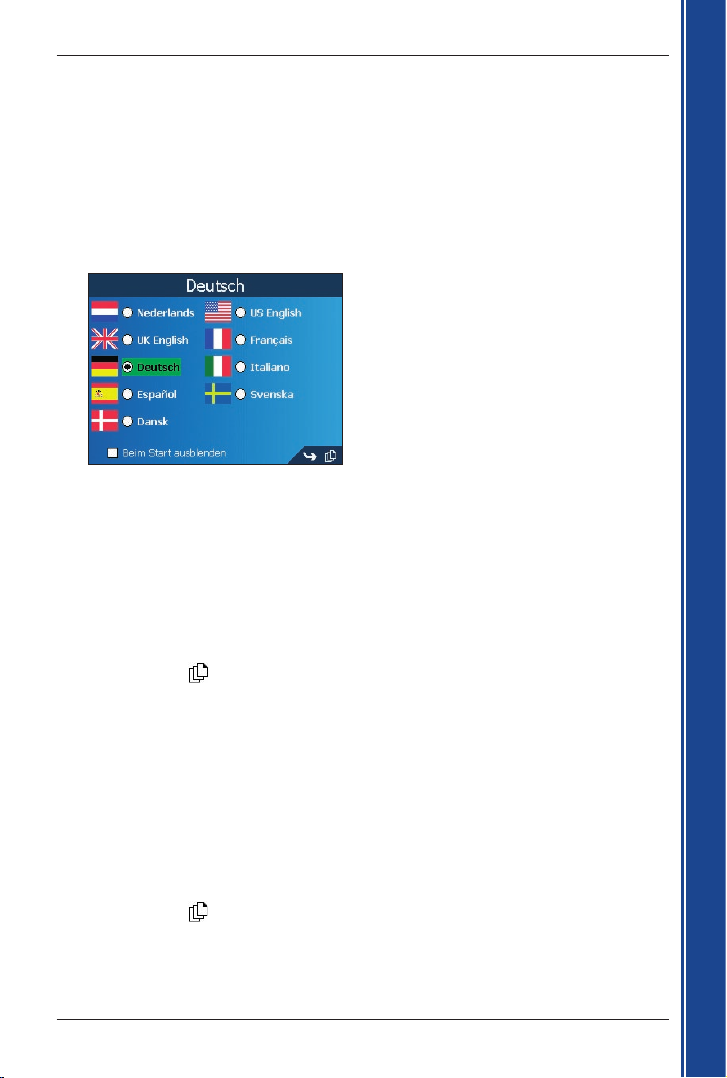
15
iCN 500-Serie | Benutzerhandbuch
Erste Schritte
Schritt 2: Bildschirm Sprache
iCN 510: Wenn Sie den iCN 510 in Australien, Kanada, Großbritannien oder den USA gekauft
haben, ist standardmäßig Englisch ausgewählt. Anstelle des Bildschirms Sprache wird der
Bildschirm Warnung angezeigt. Fahren Sie mit Schritt 3 fort: Bildschirm Warnung.
Informationen darüber, wie Sie die Sprache von Englisch in eine andere ändern können, finden Sie
unter Installieren einer Sprache auf dem iCN 510 auf Seite 84.
iCN 520: Wenn Sie den iCN 520 in Australien, Kanada, Neuseeland oder den USA gekauft haben,
ist standardmäßig Englisch ausgewählt. Anstelle des Bildschirms Sprache wird der Bildschirm
Warnung angezeigt. Fahren Sie mit Schritt 3 fort: Bildschirm Warnung.
Benutzer in Europa
:
1. Tippen Sie auf die gewünschte Sprache.
Hinweis: Stellen Sie sicher, dass Sie mit dem iCN gelieferte Speicherkarte in den
SD/MMC-
Steckplatz eingelegt ist (siehe Seiten 18-19). Wenn Sie eine andere Speicherkarte verwenden
oder Dateien auf der Originalspeicherkarte gelöscht wurden, eventuell müssen Sie eine Sprache
im internen Speicher des iCN installieren.
• Sie können die Anzeige des Bildschirms Sprache beim Start unterbinden, indem Sie das
Kontrollkästchen Beim Start nicht zeigen aktivieren.
iCN 520: Wenn Sie das Kontrollkästchen Beim Start ausblenden aktivieren, wird die
ausgewählte Sprache im internen Speicher des iCN installiert. Weitere Informationen finden
Sie auf Seite 19.
2. Tippen Sie auf
, um den nächsten Bildschirm aufzurufen.
Der Bildschirm Warnung wird eingeblendet.
Schritt 3: Bildschirm Warnung
1. Lesen Sie den Warnhinweis.
2. Bestätigen Sie, dass Sie diesen Hinweis verstanden haben
Der erste Bildschirm Lernprogramm wird angezeigt.
Schritt 4: Lernprogramm-Bildschirme
1. Lesen Sie den Inhalt des Bildschirms Lernprogramm.
• Sie können die Anzeige des Lernprogramms beim Start unterbinden, indem Sie das
Kontrollkästchen Lernprogramm nicht zeigen aktivieren.
2. Tippen Sie auf
, um in den einzelnen Lernprogramm-Bildschirmen zu blättern.
Der Bildschirm Hauptmenü wird eingeblendet.
Page 16

16
iCN 500-Serie | Benutzerhandbuch
Erste Schritte
Bildschirm Hauptmenü
• Wählen Sie mit dem Stift eine Option im Hauptmenü.
• Sie können jederzeit zum Bildschirm Hauptmenü zurückkehren, indem Sie
drücken.
• Die Option Info zur Route ist nur verfügbar, wenn eine Route berechnet wurde.
Weitere Informationen finden Sie auf Seite 53-54
.
Ausschalten des iCN
Wenn der iCN ausgeschaltet ist, wechselt er in einen Standby-Modus und der Systembetrieb wird
angehalten. Wenn Sie den iCN wieder einschalten, kehrt er zu dem Bildschirm zurück, der zuletzt
angezeigt wurde.
1. Nehmen Sie den iCN aus der Montagehalterung mit Saugnapf heraus und drücken Sie den
GPS-Empfänger behutsam in Richtung iCN.
Der Empfänger rastet mit einem Klick ein.
2. Drücken Sie
.
Der iCN wird in den Standby-Modus geschaltet und der Bildschirm wird ausgeschaltet.
Energie sparender Standby-Modus
Um Batterie zu sparen, schaltet der iCN nach einer festgelegten Zeit automatisch in den
Standby-Modus. Sie können die Standardeinstellungen für den Standby-Modus im Bildschirm
Energie Optionen ändern.
Hauptmenü Einstellungen Weitere Einstellungen Hardware Energie-Optionen
Hinweis: Wenn Sie den iCN längere Zeit nicht verwenden, schalten Sie den Batterieschalter
auf OFF, um Batterie zu sparen.
Page 17
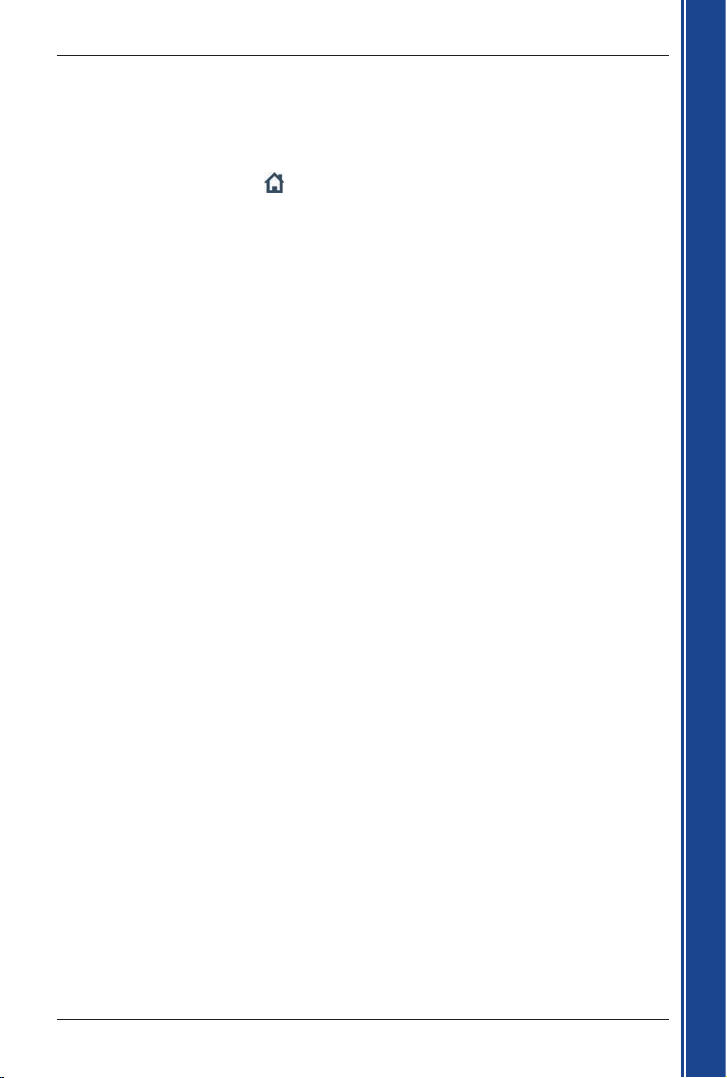
17
iCN 500-Serie | Benutzerhandbuch
Erste Schritte
Zurücksetzen des iCN
Normalerweise müssen Sie den iCN nicht zurücksetzen. Sollte sich der iCN jedoch nicht
einschalten lassen oder nicht reagieren, können Sie ihn zurücksetzen, um das Problem zu lösen.
Sie haben zwei Möglichkeiten, den iCN zurückzusetzen:
a. Drücken und halten
.
Die Meldung Gerät zurücksetzen? wird eingeblendet. Tippen Sie auf Ja
.
b. Drücken Sie mit dem Stift auf die Zurücksetzen-Taste des iCN.
Page 18

18
iCN 500-Serie | Benutzerhandbuch
Erste Schritte
5. Speicherkarte
Zum Lieferumfang Ihres iCN gehört unter Umständen eine Speicherkarte, die eine bereits aktivierte
Karte der Region enthält, in der das Gerät gekauft wurde. Für das Navigieren zu Ihrem Ziel müssen Sie
zunächst die Speicherkarten in Ihren iCN einlegen.
Wichtig: Wenn eine der Dateien auf der Speicherkarte gelöscht wird oder wenn Sie nicht die
Speicherkarte aus dem Lieferumfang des iCN verwenden, müssen Sie eine Sprache im internen
Speicher des iCN und Landkarten auf der Speicherkarte installieren.
Zum Installieren einer Sprache siehe Wechseln der Sprache weiter unten. Zum Installieren von
Landkarten mit Smart
Desktop auf Ihrem Computer siehe Installieren von Smart Desktop auf dem
Computer auf Seite 78 und Installieren von Landkarten mit Smart
Desktop auf Seite 81.
Einstecken der Speicherkarte
Stecken Sie die Speicherkarte behutsam in den SD/MMC-Steckplatz ein. Das Etikett muss dabei
zur Vorderseite des iCN weisen.
Entfernen der Speicherkarte
Drücken Sie danach die Oberkante der Speicherkarte behutsam an, um sie zu lösen und aus dem
Steckplatz herauszuziehen.
6. Wechseln der Sprache
iCN 510
Die Speicherkarte aus dem Lieferumfang des iCN 510 enthält mehrere Sprachen. Solange die
Speicherkarte in den iCN eingesteckt ist, können Sie mit einer der Sprachen navigieren, indem
Sie sie beim Start auf dem Bildschirm Sprache oder auf dem Bildschirm Einstellungen – Sprache
auswählen (siehe Seite 66).
Der iCN kann eine Sprache im internen Speicher speichern. Standardmäßig ist dies Englisch (GB).
Wenn Sie eine andere als die Speicherkarte aus dem Lieferumfang des iCN einsetzen, können
Sie nur mit dieser Sprache navigieren. Informationen darüber, wie Sie die im internen Speicher
gespeicherte Sprache ändern können, finden Sie unter Installieren einer Sprache auf dem iCN 510
auf Seite 84.
Page 19
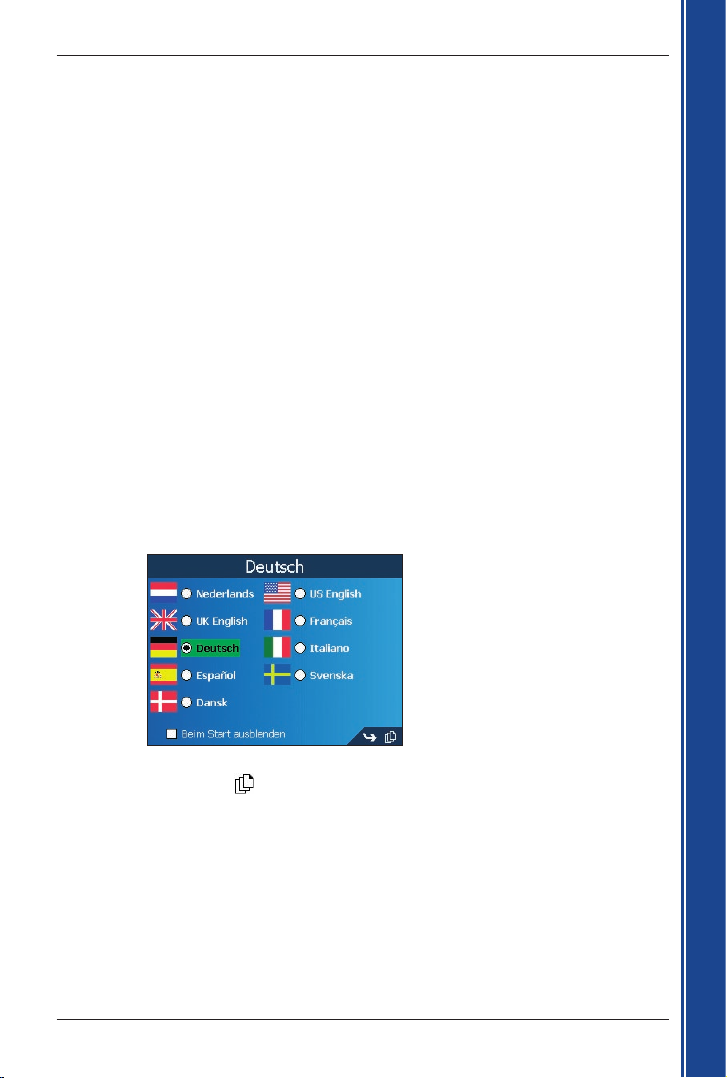
19
iCN 500-Serie | Benutzerhandbuch
Erste Schritte
iCN 520
Die Speicherkarte aus dem Lieferumfang des iCN 520 enthält mehrere Sprachen. Solange diese
Speicherkarte in den iCN eingesteckt ist (und Sie das Kontrollkästchen Beim Start
ausblenden im
Bildschirm Sprache nicht ausgewählt haben), können Sie mit einer der Sprachen navigieren, indem
Sie sie beim Start auf dem Bildschirm Sprache auswählen.
Der iCN 520 kann zwei Sprachen im internen Speicher speichern. Englisch (GB) und eine
zweite, nachdem Sie sie wie unten beschrieben installiert haben. Wenn Sie eine andere als die
Speicherkarte aus dem Lieferumfang des iCN verwenden, können Sie entweder mit Englisch (GB)
oder der Sprache navigieren, die Sie im Bildschirm Einstellungen – Sprache ausgewählt haben
(siehe Seite 66).
Installieren einer Sprache auf dem iCN 520
Zum Installieren einer Sprache auf dem iCN muss der Bildschirm Sprache aktiviert sein, um
beim Start angezeigt zu werden. Wenn Sie den Bildschirm Sprache deaktiviert haben, so
dass er nicht beim Start angezeigt wird, oder den iCN 520 in Australien, Kanada, Neuseeland
oder den USA gekauft haben, müssen Sie sicherstellen, dass das Kontrollkästchen
des
Sprachauswahl-Bildschirms im Bildschirm Einstellungen – Start aktiviert wurde. Siehe Seite 77.
1. Schalten Sie den iCN gemäß Schritt 1 unter Starten des iCN auf Seite 14 ein.
• Wenn der iCN bereits eingeschaltet ist, setzen Sie ihn zurück. Siehe Anleitungen auf
Seite 17.
2. Wenn der Bildschirm Deutsch angezeigt wird, tippen Sie auf die gewünschte Sprache.
3. Aktivieren Sie das Kontrollkästchen Beim Start ausblenden.
4. Tippen Sie auf
.
Die ausgewählte Sprache wird auf dem iCN installiert. Der Bildschirm Warnung wird
eingeblendet.
5 Fahren Sie mit Schritt 3 unter Starten des iCN auf Seite 15 fort.
Page 20

20
iCN 500-Serie | Benutzerhandbuch
Erste Schritte
7. GPS-Status
Signale werden von Satelliten des Global Positioning- (GPS-)Systems übertragen, die die Erde
umkreisen.
Sie können den GPS-Status jederzeit auf den Bildschirmen 2D-Landkarte, 3D-Landkarte, Nächste
Abbiegung und Nächste vier Abbiegungen einsehen.
Die Anzeige der GPS-Stärke
ist grün, wenn ein gültiger Fix (2D oder 3D) vorhanden ist.
Ein bis drei Balken zeigen die Stärke des Signals an. Die Anzeige der GPS-Stärke ist rot, wenn kein Fix
vorhanden ist.
Tippen Sie auf die Anzeige der GPS-Stärke, um den Bildschirm Satelliten-Signalstärke anzuzeigen.
Ausführlichere Informationen über den aktuellen GPS-Fix finden Sie unter GPS-Status auf Seite 73
.
Page 21
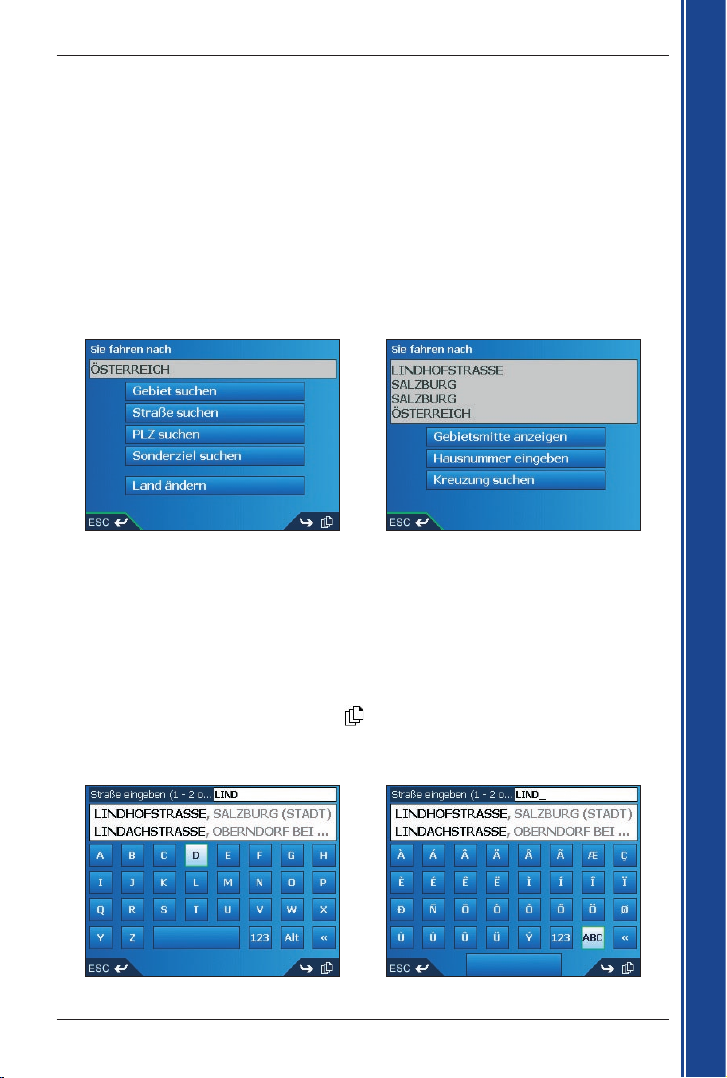
21
iCN 500-Serie | Benutzerhandbuch
Erste Schritte
8. Einstellen des Fahrtziels
Geben Sie die Fahrtzielinformationen zu Ihrer eigenen Sicherheit vor der Fahrt ein.
Bedienen Sie den iCN nicht während der Fahrt
.
Wählen Sie auf den Bildschirmen Fahrtziel, Tastatur und Vorschau, die zusammen den
Fahrtzielassistenten bilden, ein Fahrtziel aus.
Der folgende Abschnitt beschreibt, wie Sie die einzelnen Bildschirme verwenden. Er enthält zudem
zwei Fallstudien, die Sie beim Einstellen Ihres Fahrtziels unterstützen.
Bildschirm Fahrtziel
Auf dem Bildschirm Fahrtziel wählen Sie Ihr Fahrtziel nach Gebiet, Straße, PLZ, Sonderziel (SZ),
Kreuzung, Stadt, Ort, Land oder Bundesland aus.
Beim Auswählen der einzelnen Bestandteile der Adresse wird diese am oberen Rand des Bildschirms im
Feld Sie fahren nach angezeigt
.
Die verfügbaren Optionen ändern sich in Übereinstimmung mit den Adressbestandteilen, die noch
eingegeben werden müssen.
Bildschirm Tastatur
Der Bildschirm Tastatur wird angezeigt, wenn Sie Text eingeben müssen, beispielsweise wenn
Sie einen Straßennamen suchen. Beim Auswählen der einzelnen Zeichen werden die beiden
ersten Ergebnisse angezeigt. Tippen Sie auf
, um weitere Suchergebnisse anzuzeigen. Die
Suchergebnisse werden in der Reihenfolge ihrer Übereinstimmung mit den Suchkriterien angezeigt.
Die Treffer mit der höchsten Übereinstimmung werden ganz oben in der Liste eingeblendet.
Der Bildschirm Tastatur bietet drei Anzeigemodi: Alphabetisch, Sonderzeichen und Zahl/Symbol.
Abbildung 1. Alphabetische Tastatur Abbildung 2. Sonderzeichen-Tastatur
Page 22
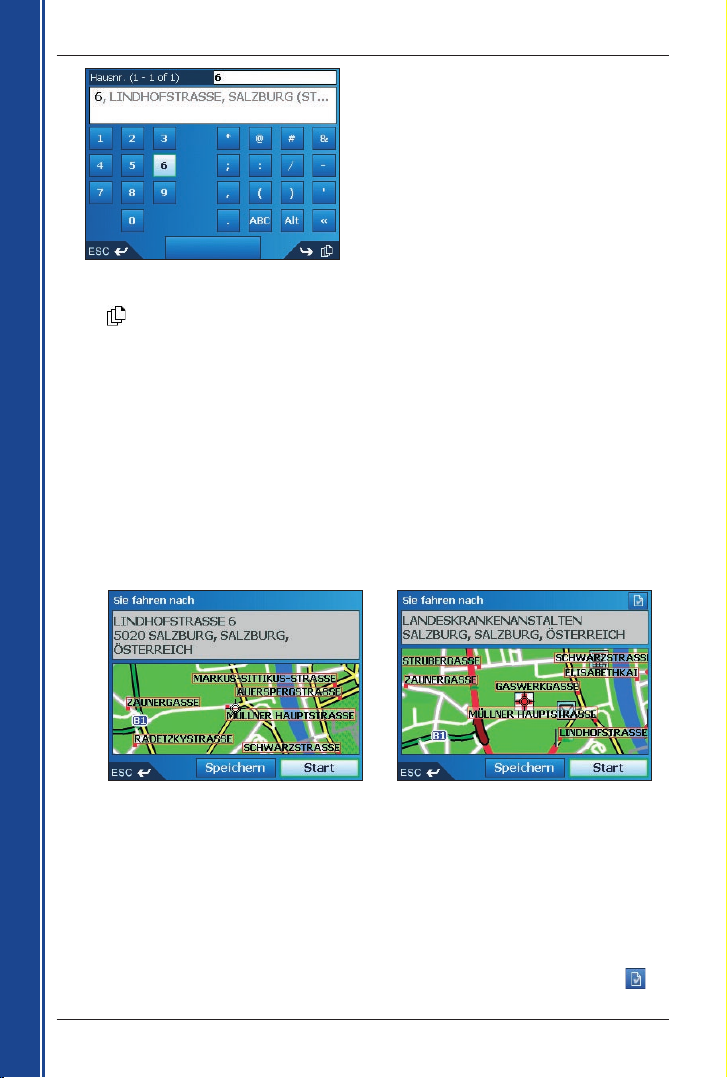
22
iCN 500-Serie | Benutzerhandbuch
Erste Schritte
Abbildung 3. Zahl/Symbol-Tastatur
Beim Auswählen der einzelnen Zeichen werden die beiden ersten Ergebnisse angezeigt. Tippen Sie
auf
, um weitere Suchergebnisse anzuzeigen.
• Um ein Zeichen oder ein Suchergebnis anzuzeigen, tippen Sie darauf.
• Um ein Zeichen zu löschen, drücken Sie ESC tippen Sie auf <<; halten Sie ESC gedrückt,
um die Ziele zu löschen.
• Um den Tastaturbildschirm Zahl/Symbol (Abb. 3) anzuzeigen, wählen Sie 123
.
• Um den Tastaturbildschirm Sonderzeichen (Abb. 2) anzuzeigen, drücken Sie
+ oder tippen
Sie auf Alt
.
• Um den Tastaturbildschirm Alphabetisch (Abb. 1) anzuzeigen, drücken Sie
- oder tippen Sie
auf ABC.
Bildschirm Vorschau
Auf dem Bildschirm Vorschau können Sie eine Vorschau Ihres Fahrtziels anzeigen, bevor Sie zu ihm
navigieren. Sie können das Fahrtziel als Favoriten speichern oder auf dem Bildschirm 2D-Landkarte
anzeigen
.
• Um einen kleineren Bereich mit mehr Details anzuzeigen, drücken Sie
+.
• Um einen größeren Bereich mit weniger Details anzuzeigen, drücken Sie
-.
• Um Ihr Fahrtziel auf dem Bildschirm 2D-Landkarte anzuzeigen, wählen Sie die Vorschaukarte.
Der Bildschirm 2D-Karte wird eingeblendet.
• Um Ihr Fahrtziel als Favoriten zu speichern, wählen Sie Speichern.
Der Bildschirm Neuer Favorit wird angezeigt. Weitere Informationen finden Sie unter Favoriten
und Mein Zuhause auf Seite 59.
• Zum Berechnen der Route und Öffnen des Bildschirms 3D-Landkarte wählen Sie Start.
Der Bildschirm
3D-Karte wird eingeblendet.
• Wenn Ihr Fahrtziel ein Sonderziel (SZ) ist, können Sie SZ-Details anzeigen, indem Sie auf
tippen.
Der Bildschirm SZ-Detail wird angezeigt.
Page 23
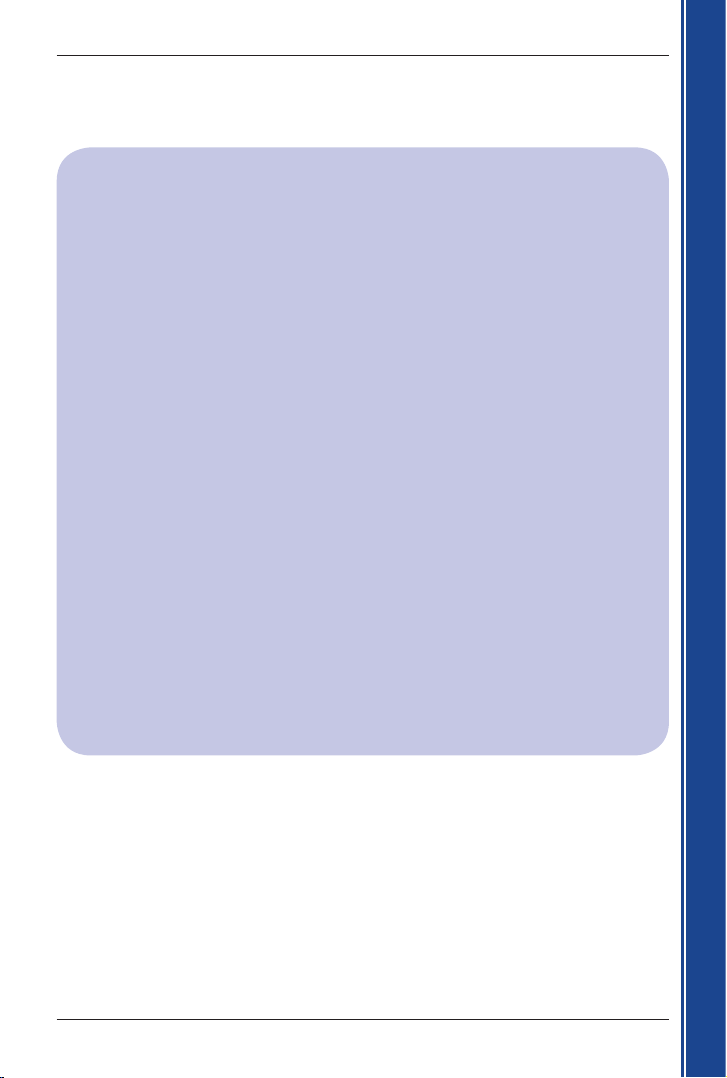
23
iCN 500-Serie | Benutzerhandbuch
Erste Schritte
Adresssuchregeln
Die folgenden Regeln sind bei der Suche nach Zielen in Europa anwendbar:
Straßennamen mit Datumsangaben
Wenn ein Straßenname ein Datum oder eine Zahl enthält, suchen Sie nach der ersten Zahl:
Beispiel 1: Wenn Sie „Faubourg du 13 Juillet 1920“ suchen, suchen Sie nach „13“
.
Beispiel 2: Wenn Sie „Avenue du 14 Avril 1914“ suchen, suchen Sie nach „14“
.
Beispiel 3: Wenn Sie „Rue de la 1 ere Armée“ suchen, suchen Sie nach „1“
.
Nach Personen benannte Straßen (außer Italien)
Wenn eine Straße nach einer Person benannt ist (Vor- und Nachname), suchen Sie nach dem
Vornamen:
Beispiel 1: Wenn Sie „Rue Albert Mathieu“ suchen, suchen Sie nach „Albert“
.
Beispiel 2: Wenn Sie „Fred Archer Way“ suchen, suchen Sie nach „Fred“
.
Beispiel 3: Wenn Sie „Franz-Grillparzer-Straße“ suchen, suchen Sie nach „Franz“.
Nach Personen benannte Straßen (Italien)
Wenn eine Straße in Italien nach einer Person benannt ist (Vor- und Nachname), suchen Sie nach dem
Nachnamen:
Beispiel 1: Wenn Sie „Via de Angelo de Thomasis“ suchen, suchen Sie nach „Thomasis“
.
Beispiel 2: Wenn Sie „Via Placido Giovanella“ suchen, suchen Sie nach „Giovanella“
.
Beispiel 3: Wenn Sie „Via della Giacomo Marca“ suchen, suchen Sie nach „Marca“.
Postleitzahlen in Großbritannien und den Niederlanden
Wenn Sie in Großbritannien oder den Niederlanden nach PLZ suchen, geben Sie die PLZ mit
Leerzeichen, aber ohne die beiden letzten Buchstaben ein.
Beispiel 1: Wenn Sie „RH6 9ST“ suchen, suchen Sie nach „RH6 9“
.
Beispiel 2: Wenn Sie „3514 BN“ suchen, suchen Sie nach „3514“.
Genaue Abkürzungen von europäischen Straßentypen entnehmen Sie dem Anhang:
Straßentypen auf Seite 94.
Page 24

24
iCN 500-Serie | Benutzerhandbuch
Erste Schritte
Einstellen des Fahrtziels nach Adresse -
Fallstudie 1: Europa und Neuseeland
Diese Fallstudie veranschaulicht, wie Sie Ihr Fahrtziel angeben, indem Sie das Land, danach das
Gebiet, die Straße und schließlich die Hausnummer auswählen.
Hinweis: Diese Fallstudie ist nur für Europa und Neuseeland relevant. Informationen über das
Navigieren in Australien, Kanada und den USA finden Sie auf Seite 28.
Schritt 1: Öffnen des Bildschirms Fahrtziel
a. Wählen Sie im Hauptmenü die Option Gehe zu.
b. Wählen Sie im Bildschirm Gehe zu die Option Adresse oder SZ aus.
Der Bildschirm Fahrtziel wird eingeblendet.
Wichtiger Hinweis: Wenn Sie Ihr Fahrtziel zum ersten Mal einstellen und Landkarten
von mehreren Ländern installiert und ausgewählt haben, wird anstelle des Bildschirms
Fahrtziel der Bildschirm Land auswählen angezeigt. Fahren Sie direkt mit Schritt 2 fort:
Auswählen des Ziellands, Schritt b.
Wenn Sie diesen Schritt erneut durchführen, wird der Bildschirm
Fahrtziel direkt angezeigt.
Schritt 2: Auswählen des Ziellands
Wenn Sie nur die Landkarte eines Landes installiert und ausgewählt haben, wird dieses Land
standardmäßig als Fahrtziel ausgewählt und kann nicht geändert werden. Fahren Sie mit
Schritt 3 fort: Suchen des Zielgebiets.
a. Tippen Sie auf dem Bildschirm Fahrtziel auf Land ändern.
Der Bildschirm Land auswählen wird angezeigt.
b. Wählen Sie in der Liste ein Land aus.
Der Bildschirm Fahrtziel wird eingeblendet.
Page 25

25
iCN 500-Serie | Benutzerhandbuch
Erste Schritte
Schritt 3: Suchen des Zielgebiets.
a. Tippen Sie im Bildschirm Fahrtziel auf Gebiet suchen.
Der Bildschirm Tastatur wird eingeblendet.
b. Suchen Sie mithilfe des Bildschirms Tastatur das Zielgebiet.
Informationen über die Verwendung des Bildschirms Tastatur
finden Sie auf den Seiten 21-22
.
Der Bildschirm Fahrtziel wird eingeblendet.
Schritt 4: Suchen der Zielstraße
a. Tippen Sie im Bildschirm Fahrtziel auf Straße suchen.
Der Bildschirm Tastatur wird eingeblendet.
Page 26
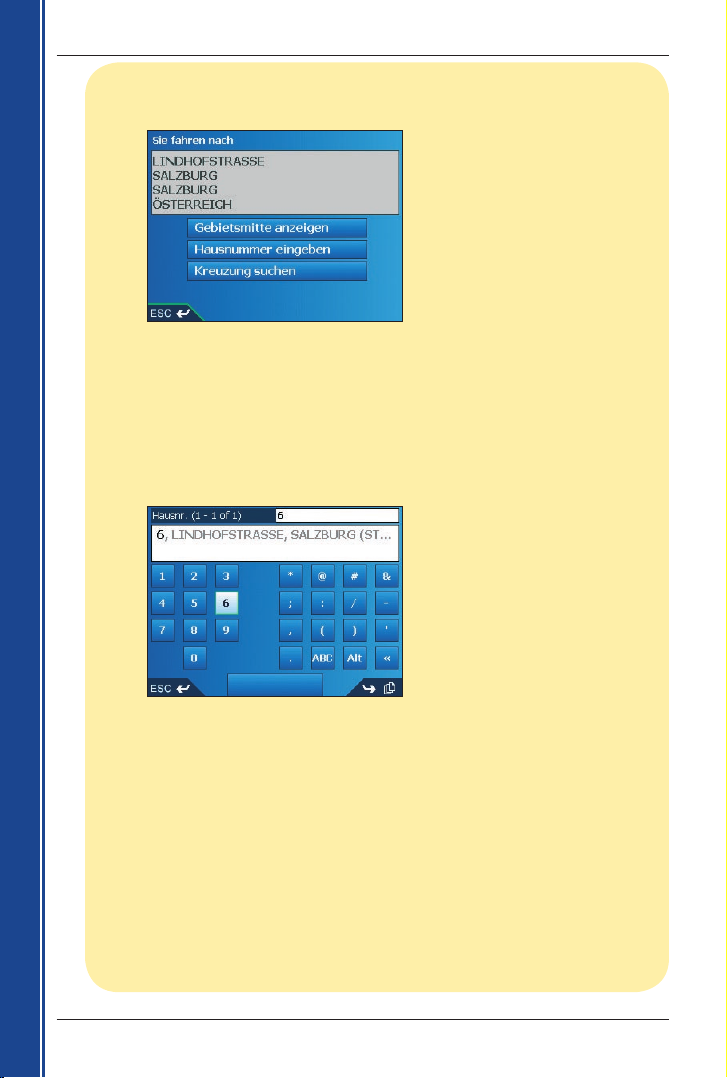
26
iCN 500-Serie | Benutzerhandbuch
Erste Schritte
b. Suchen Sie mithilfe des Bildschirms Tastatur die Straße des Zielpunkts. Informationen
über die Verwendung des Bildschirms Tastatur finden Sie auf den Seiten 21-22.
Der Bildschirm Fahrtziel wird eingeblendet.
Schritt 5: Suchen der Zielhausnummer
a. Tippen Sie im Bildschirm Fahrtziel auf Hausnummer eingeben.
Der Bildschirm Tastatur wird eingeblendet.
Hinweis: Wenn die Option Hausnummer eingeben
nicht angezeigt wird, sind für
die ausgewählte Straße keine Hausnummern verfügbar. Wählen Sie Gehen Sie zur
Straßenmitte, um den Bildschirm Vorschau anzuzeigen. Fahren Sie mit Schritt c fort.
Page 27
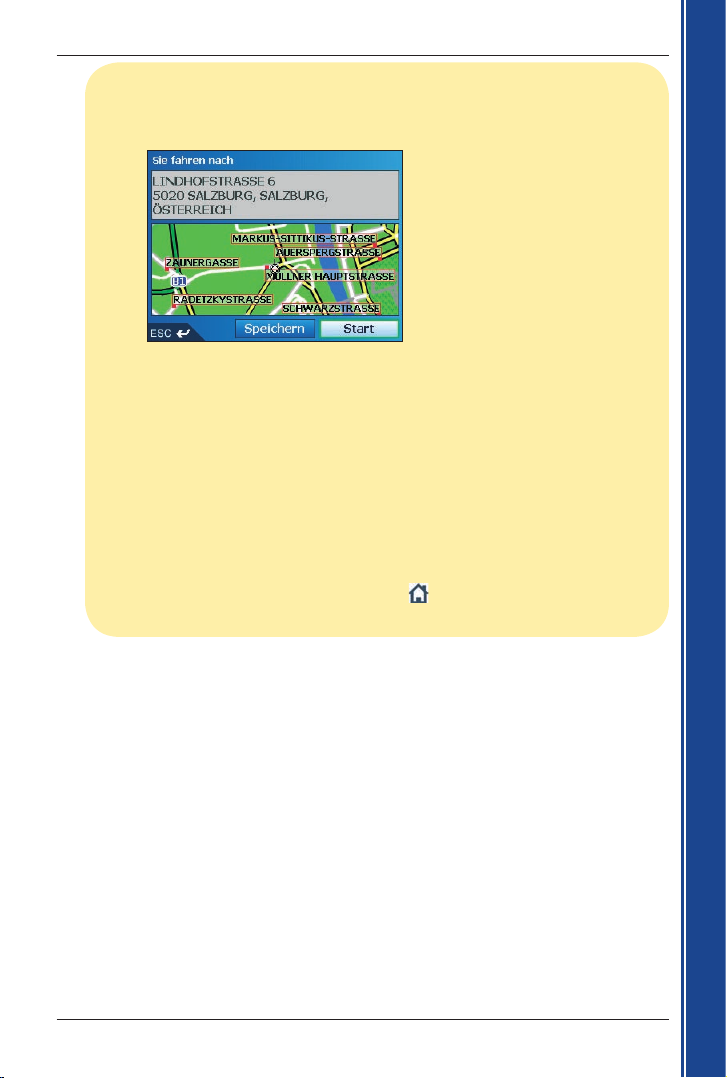
27
iCN 500-Serie | Benutzerhandbuch
Erste Schritte
b. Suchen Sie mithilfe des Bildschirms Tastatur die Hausnummer Ihres Fahrtziels.
Informationen über die Verwendung des Bildschirms Tastatur finden Sie auf den
Seiten 21-22.
Der Bildschirm Vorschau wird eingeblendet
c. Wählen Sie einen der folgenden Schritte:
• Zum Berechnen der Route und Öffnen des Bildschirms 3D-Landkarte wählen Sie
Start.
Der Bildschirm 3D-Landkarte wird eingeblendet.
• Um Ihr Fahrtziel auf dem Bildschirm 2D-Landkarte anzuzeigen, wählen Sie die
Vorschaukarte.
Der Bildschirm 2D-Landkarte wird eingeblendet.
• Um Ihr Fahrtziel als Favoriten zu speichern, wählen Sie Speichern.
Der Bildschirm Neuer Favorit wird angezeigt. Weitere Informationen finden Sie unter
Favoriten und Mein Zuhause auf Seite 59.
• Um Ihr Fahrtziel zu ändern, wählen Sie ESC.
Der Bildschirm Fahrtziel wird eingeblendet.
Um zum Hauptmenü zurückzukehren, drücken Sie
.
Page 28
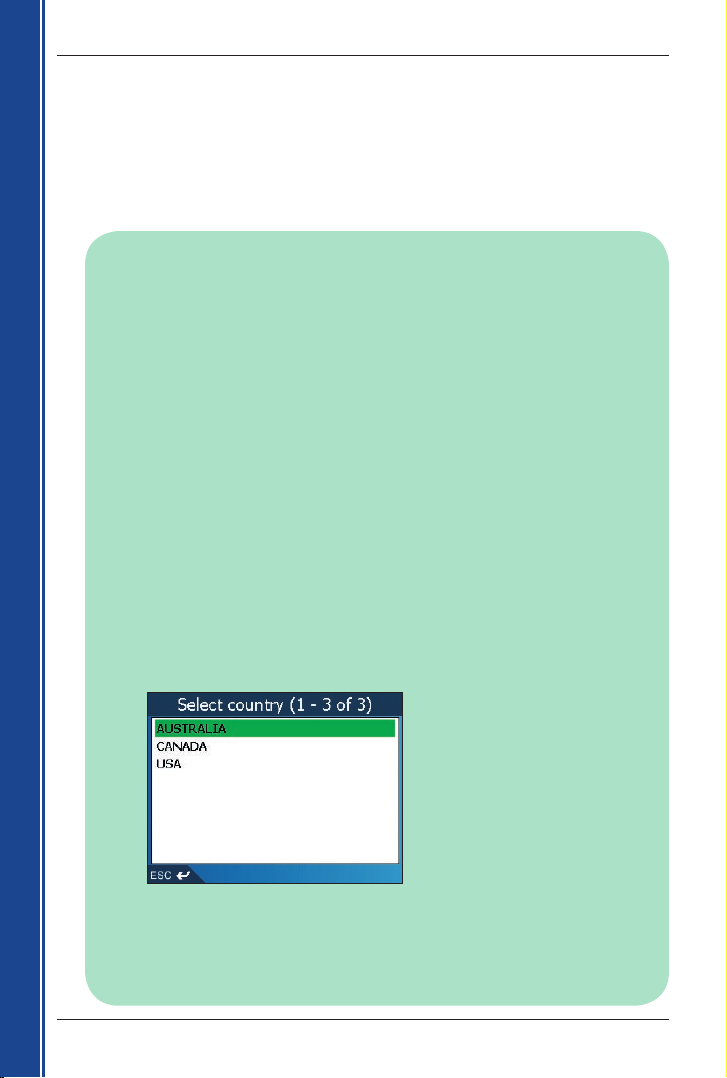
28
iCN 500-Serie | Benutzerhandbuch
Erste Schritte
Einstellen des Fahrtziels nach Adresse -
Fallstudie 1: Australien, Kanada und USA
Diese Fallstudie veranschaulicht, wie Sie Ihr Fahrtziel festlegen, indem Sie das Land, danach den
Bundesland, den Ort oder die Stadt, die Straße und schließlich die Hausnummer auswählen.
Hinweis: Diese Fallstudie ist nur für Australien, Kanada und die USA relevant. Informationen über
das Navigieren in Europa und Neuseeland finden Sie auf Seite 24.
Schritt 1: Öffnen des Bildschirms Fahrtziel
a. Wählen Sie im Hauptmenü die Option Gehe zu.
b. Wählen Sie im Bildschirm Gehe zu die Option Adresse oder SZ aus.
Der Bildschirm Fahrtziel wird eingeblendet.
Wichtiger Hinweis:
i. Wenn Sie Ihr Fahrtziel zum ersten Mal einstellen und Landkarten von mehreren Ländern
installiert und ausgewählt haben, wird anstelle des Bildschirms Fahrtziel der Bildschirm
Bundesland auswählen angezeigt.
Fahren Sie direkt mit Schritt 2 fort: Auswählen
des Ziel-Bundeslands.
Wenn Sie diesen Schritt erneut durchführen, wird der Bildschirm Fahrtziel direkt
angezeigt.
ii. Wenn Sie Ihr Fahrtziel zum ersten Mal einstellen und Landkarten von mehreren Ländern
installiert und ausgewählt haben, wird anstelle des Bildschirms Fahrtziel der Bildschirm
Bundesland auswählen angezeigt.
Fahren Sie direkt mit Schritt 3 fort: Auswählen des Ziel-Bundeslands.
Wenn Sie diesen Schritt erneut durchführen, wird der Bildschirm Fahrtziel direkt
angezeigt
.
Schritt 2: Auswählen des Ziellandes
Wenn Sie nur die Landkarte eines Landes installiert und ausgewählt haben, wird dieses Land
standardmäßig als Fahrtziel ausgewählt und kann nicht geändert werden. Fahren Sie mit
Schritt 3 fort: Auswählen des Ziel-Bundeslands
.
a. Wählen Sie auf dem Bildschirm Fahrtziel die Option Land ändern oder Land oder
Bundesland ändern aus. Der Bildschirm Land auswählen wird angezeigt.
b. Wählen Sie in der Liste ein Land aus.
Der Bildschirm Bundesland auswählen wird angezeigt.
• Wenn Sie nur die Landkarte eines Bundeslandes installiert und ausgewählt haben, wird
dieses Bundesland standardmäßig als Fahrtziel ausgewählt. Fahren Sie mit Schritt 4 fort:
Suchen des Zielorts oder der Zielstadt.
Page 29

29
iCN 500-Serie | Benutzerhandbuch
Erste Schritte
Schritt 3: Auswählen des Ziel-Bundeslandes
Wenn Sie nur die Landkarte eines Bundeslandes installiert und ausgewählt haben, wird
dieses Bundesland standardmäßig als Fahrtziel ausgewählt und kann nicht geändert werden.
Fahren Sie mit Schritt 4 fort: Suchen des Zielorts oder der Zielstadt.
a. Wählen Sie in der Liste einen Bundesland aus.
Der Bildschirm Fahrtziel wird eingeblendet.
Schritt 4: Suchen des Zielorts oder der Zielstadt
a.Tippen Sie im Bildschirm Fahrtziel auf Ort/Stadt suchen.
Der Bildschirm Tastatur wird eingeblendet.
b. Suchen Sie mithilfe des Bildschirms Tastatur den Zielort oder die Zielstadt. Informationen
über die Verwendung des Bildschirms Tastatur finden Sie auf den Seiten 21-22
.
Der Bildschirm Fahrtziel wird eingeblendet.
Page 30
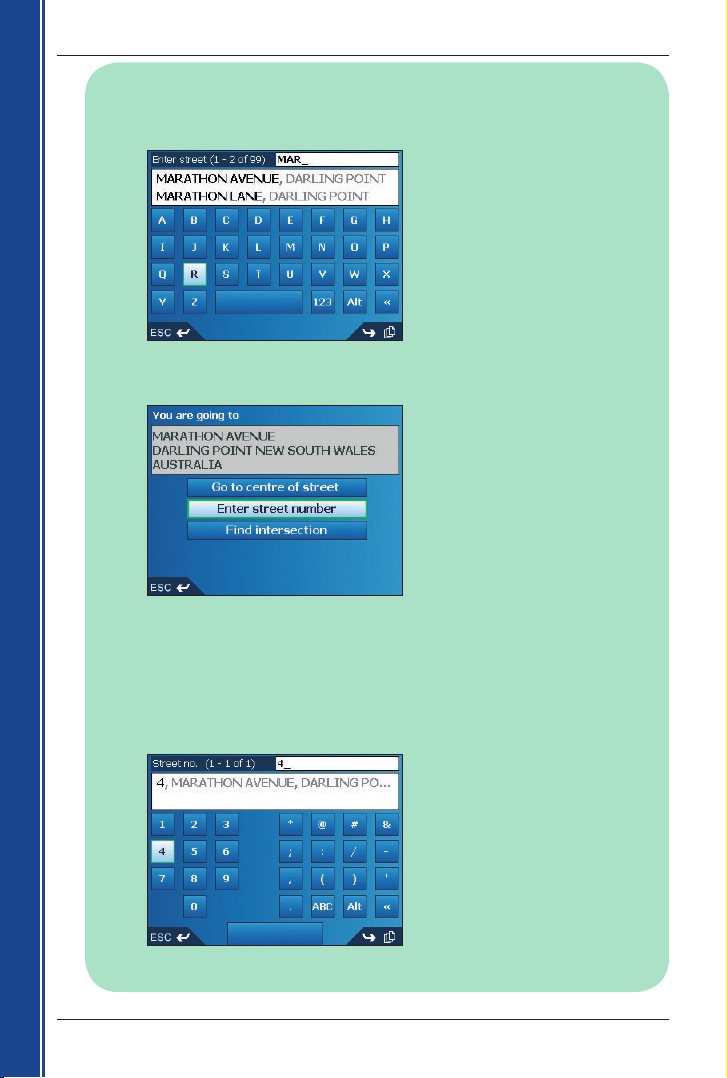
30
iCN 500-Serie | Benutzerhandbuch
Erste Schritte
Schritt 5: Suchen der Zielstraße
a. Tippen Sie im Bildschirm Fahrtziel auf Straße suchen.
Der Bildschirm Tastatur wird eingeblendet.
b. Suchen Sie mithilfe des Bildschirms Tastatur die Zielstraße. Informationen über die
Verwendung des Bildschirms Tastatur finden Sie auf den Seiten 21-22.
Der Bildschirm Fahrtziel wird eingeblendet.
Schritt 6: Suchen der Zielhausnummer
a. Wählen Sie im Bildschirm Fahrtziel die Option Hausnummer eingeben.
Hinweis: Wenn die Option Hausnummer eingeben nicht angezeigt wird, sind für
die ausgewählte Straße keine Hausnummern verfügbar. Wählen Sie Gehen Sie zur
Straßenmitte, um den Bildschirm Vorschau anzuzeigen. Fahren Sie mit Schritt c fort.
Page 31

31
iCN 500-Serie | Benutzerhandbuch
Erste Schritte
b. Suchen Sie mithilfe des Bildschirms Tastatur die Hausnummer Ihres Fahrtziels.
Informationen über die Verwendung des Bildschirms Tastatur finden Sie auf den
Seiten 21-22.
Der Bildschirm Vorschau wird eingeblendet.
c. Wählen Sie einen der folgenden Schritte:
• Zum Berechnen der Route und Öffnen des Bildschirms 3D-Landkarte wählen Sie
Start.
Der Bildschirm 3D-Landkarte wird eingeblendet.
• Um Ihr Fahrtziel auf dem Bildschirm 2D-Landkarte anzuzeigen, wählen Sie die
Vorschaukarte.
Der Bildschirm 2D-Landkarte wird eingeblendet.
• Um Ihr Fahrtziel als Favoriten zu speichern, wählen Sie Speichern.
Der Bildschirm Neuer Favorit wird angezeigt. Weitere Informationen finden Sie unter
Favoriten und Mein Zuhause auf Seite 59.
• Um Ihr Fahrtziel zu ändern, wählen Sie ESC.
Der Bildschirm Fahrtziel wird eingeblendet.
Um zum Hauptmenü zurückzukehren, drücken Sie
.
Page 32

32
iCN 500-Serie | Benutzerhandbuch
Erste Schritte
Einstellen des Ziels nach Sonderziel -
Fallstudie 1: Europa und Neuseeland
Diese Fallstudie veranschaulicht, wie Sie Ihr Ziel einstellen, indem Sie ein Sonderziel auswählen.
Ein SZ ist eine Sehenswürdigkeit, ein Wahrzeichen oder ein öffentliches Gebäude und kann als
Symbol auf der Landkarte angezeigt werden. Sonderziele werden nach Typ gruppiert, z. B. Parks
und Museen.
Hinweis: Diese Fallstudie ist nur für Europa und Neuseeland relevant. Informationen über das
Navigieren in Australien, Kanada und den USA finden Sie auf Seite 35.
Schritt 1: Öffnen des Bildschirms Fahrtziel
a. Wählen Sie im Hauptmenü die Option Gehe zu.
b. Wählen Sie im Bildschirm Gehe zu die Option Adresse oder SZ aus.
Der Bildschirm Fahrtziel wird eingeblendet.
Wichtiger Hinweis: Wenn Sie Ihr Fahrtziel zum ersten Mal einstellen und Landkarten von
mehreren Ländern installiert und ausgewählt haben, wird anstelle des Bildschirms Fahrtziel
der Bildschirm Land auswählen angezeigt.
Fahren Sie direkt mit Schritt 2 fort: Auswählen
des Ziellands, Schritt b
.
Wenn Sie diesen Schritt erneut durchführen, wird der Bildschirm Fahrtziel direkt angezeigt.
Schritt 2: Auswählen des Ziellands
Wenn Sie nur die Landkarte eines Landes installiert und ausgewählt haben, wird dieses Land
standardmäßig als Fahrtziel ausgewählt und kann nicht geändert werden. Fahren Sie mit
Schritt 3 fort: Auswählen des SZ-Typs.
a. Tippen Sie auf dem Bildschirm Fahrtziel auf Land ändern
.
Der Bildschirm Land auswählen wird angezeigt.
b. Wählen Sie in der Liste ein Land aus.
Der Bildschirm Fahrtziel wird eingeblendet.
Page 33

33
iCN 500-Serie | Benutzerhandbuch
Erste Schritte
Schritt 3: Auswählen des SZ-Typs
Hinweis: Um die Suche nach einem SZ-Typ einzugrenzen, können Sie zunächst
nach Gebiet suchen.
a. Tippen Sie im Bildschirm Fahrtziel
auf Sonderziel suchen.
Der Bildschirm SZ auswählen wird angezeigt.
b. Wählen Sie in der Liste ein Sonderziel aus.
Der Bildschirm Tastatur wird eingeblendet.
c. Suchen Sie das SZ mithilfe des Bildschirms Tastatur.
Informationen über die Verwendung
des Bildschirms Tastatur finden Sie auf den Seiten 21-22.
Der Bildschirm Vorschau wird eingeblendet.
Page 34

34
iCN 500-Serie | Benutzerhandbuch
Erste Schritte
d. Wählen Sie einen der folgenden Schritte:
• Zum Berechnen der Route und Öffnen des Bildschirms 3D-Landkarte wählen Sie Start.
Der Bildschirm 3D-Landkarte wird eingeblendet.
• Um Ihr Fahrtziel auf dem Bildschirm 2D-Landkarte anzuzeigen, wählen Sie die
Vorschaukarte.
Der Bildschirm 2D-Landkarte wird eingeblendet.
• Um Ihr Fahrtziel als Favoriten zu speichern, wählen Sie Speichern.
Der Bildschirm Neuer Favorit wird angezeigt. Weitere Informationen finden Sie unter
Favoriten und Mein Zuhause auf Seite 59.
• Um Ihr Fahrtziel zu ändern, wählen Sie ESC.
Der Bildschirm Fahrtziel wird eingeblendet.
• Wenn Ihr Fahrtziel ein Sonderziel (SZ) ist, können Sie SZ-Details anzeigen, indem Sie
auf
tippen.
Der Bildschirm SZ-Detail wird angezeigt.
Um zum Hauptmenü zurückzukehren, drücken Sie
.
Page 35

35
iCN 500-Serie | Benutzerhandbuch
Erste Schritte
Einstellen des Ziels nach SZ -
Fallstudie 2: Australien, Kanada und USA
Diese Fallstudie veranschaulicht, wie Sie Ihr Ziel einstellen, indem Sie ein Sonderziel auswählen.
Ein SZ ist eine Sehenswürdigkeit, ein Wahrzeichen oder ein öffentliches Gebäude und kann als
Symbol auf der Landkarte angezeigt werden. Sonderziele werden nach Typ gruppiert, z. B. Parks
und Museen.
Hinweis: Diese Fallstudie ist nur für Australien, Kanada und die USA relevant. Informationen über
das Navigieren in Europa und Neuseeland finden Sie auf Seite 32.
Schritt 1: Öffnen des Bildschirms Fahrtziel
a. Wählen Sie im Hauptmenü die Option Gehe zu.
b. Wählen Sie im Bildschirm
Gehe zu die Option Adresse oder SZ aus.
Der Bildschirm Fahrtziel wird eingeblendet.
Wichtiger Hinweis:
i. Wenn Sie Ihr Fahrtziel zum ersten Mal einstellen und Landkarten von mehreren Ländern
installiert und ausgewählt haben, wird anstelle des Bildschirms Fahrtziel der Bildschirm
Land auswählen angezeigt. Fahren Sie direkt mit Schritt 2 fort: Auswählen des
Ziellands, Schritt b.
Wenn Sie diesen Schritt erneut durchführen, wird der Bildschirm Fahrtziel direkt
angezeigt.
ii. Wenn Sie Ihr Fahrtziel zum ersten Mal einstellen und Landkarten von mehreren Ländern
installiert und ausgewählt haben, wird anstelle des Bildschirms Fahrtziel der Bildschirm
Bundesland auswählen angezeigt. Fahren Sie direkt mit Schritt 3 fort: Auswählen des
Ziel-Bundeslands
.
Wenn Sie diesen Schritt erneut durchführen, wird der Bildschirm Fahrtziel direkt
angezeigt
.
Schritt 2: Auswählen des Ziellands
Wenn Sie nur die Landkarte eines Landes installiert und ausgewählt haben, wird dieses Land
standardmäßig als Fahrtziel ausgewählt und kann nicht geändert werden.
Fahren Sie mit Schritt
3 fort: Auswählen des Ziel-Bundeslands.
a. Wählen Sie auf dem Bildschirm
Fahrtziel die Option Land ändern oder Land oder
Bundesland ändern aus.
Der Bildschirm Land auswählen wird angezeigt.
b. Wählen Sie in der Liste ein Land aus.
Der Bildschirm Bundesland auswählen wird angezeigt.
• Wenn Sie nur die Landkarte eines Bundeslandes installiert und ausgewählt haben, wird
dieser Bundesland standardmäßig als Fahrtziel ausgewählt. Fahren Sie mit Schritt 4 fort:
Auswählen des SZ-Typs.
Page 36

36
iCN 500-Serie | Benutzerhandbuch
Erste Schritte
Schritt 3: Auswählen des Ziel-Bundeslandes
Wenn Sie nur die Landkarte eines Bundeslandes installiert und ausgewählt haben, wird dieses
Bundesland standardmäßig als Fahrtziel ausgewählt und kann nicht geändert werden. Fahren
Sie mit Schritt 4 fort: Auswählen des SZ-Typs.
a. Wählen Sie in der Liste ein Bundesland aus.
Der Bildschirm Fahrtziel wird eingeblendet.
Schritt 4: Auswählen des SZ-Typs
Hinweis: Um die Suche nach einem SZ-Typ einzugrenzen, können Sie zunächst nach Ort oder
Stadt suchen
.
a. Tippen Sie im Bildschirm Fahrtziel auf Sonderziel suchen.
Der Bildschirm Auswählen wird angezeigt.
b. Wählen Sie in der Liste ein Sonderziel aus.
Der Bildschirm Tastatur wird eingeblendet.
Page 37

37
iCN 500-Serie | Benutzerhandbuch
Erste Schritte
c. Suchen Sie das SZ mithilfe des Bildschirms Tastatur. Informationen über die
Verwendung des Bildschirms Tastatur finden Sie auf den Seiten 21-22.
Der Bildschirm Vorschau wird eingeblendet.
d. Wählen Sie einen der folgenden Schritte:
• Zum Berechnen der Route und Öffnen des Bildschirms 3D-Landkarte wählen Sie
Start.
Der Bildschirm 3D-Landkarte wird eingeblendet.
• Um Ihr Fahrtziel auf dem Bildschirm 2D-Landkarte anzuzeigen, wählen Sie die
Vorschaukarte.
Der Bildschirm 2D-Landkarte wird eingeblendet.
• Um Ihr Fahrtziel als Favoriten zu speichern, wählen Sie Speichern.
Der Bildschirm Neuer Favorit wird angezeigt. Weitere Informationen finden Sie unter
Favoriten und Mein Zuhause auf Seite 59.
• Um Ihr Fahrtziel zu ändern, wählen Sie ESC.
Der Bildschirm Fahrtziel wird eingeblendet.
• Wenn Ihr Fahrtziel ein Sonderziel (SZ) ist, können Sie SZ-Details anzeigen, indem Sie
auf
tippen.
Der Bildschirm SZ-Detail wird angezeigt.
Um zum Hauptmenü zurückzukehren, drücken Sie
.
Page 38

38
iCN 500-Serie | Benutzerhandbuch
Erste Schritte
9. Verwenden des Bildschirms
2D-Landkarte zum Planen
einer Route
Sie können eine Route direkt auf dem Bildschirm 2D-Landkarte planen. Verwenden Sie dazu das
Popup-Menü
.
1. Wählen Sie im Hauptmenü die Option Landkarte.
Der Bildschirm 2D-Landkarte wird eingeblendet.
• Bewegen Sie sich mit der 4-Wege-Taste oder dem Stift auf dem Bildschirm 2D-Landkarte.
• Um einen kleineren Bereich mit mehr Details anzuzeigen, drücken Sie +.
• Um einen größeren Bereich mit weniger Details anzuzeigen, drücken Sie -.
2. Tippen Sie auf den Bildschirm Landkarte oder drücken Sie die 4-Wege-Taste, um das Fadenk-
reuz einzublenden.
• Zum Entfernen des Fadenkreuzes drücken Sie ESC
.
3. Ziehen Sie den Schnittpunkt des Fadenkreuzes auf ein Ziel. Befindet sich der Schnittpunkt des
Fadenkreuzes auf einer Straße, wird die Straße hervorgehoben und der Straßenname wird
angezeigt.
4. Tippen Sie auf den Schnittpunkt des Fadenkreuzes oder drücken Sie die 4-Wege-Taste, um die
Straße als Ziel auszuwählen.
Das Popup-Menü wird angezeigt.
5. Tippen Sie auf Navigieren zu.
Die Route wird berechnet und auf dem Bildschirm 3D-Landkarte angezeigt.
Page 39

39
iCN 500-Serie | Benutzerhandbuch
10. Multistop-Touren
Auf dem Bildschirm Multistop-Tour können Sie mehrere Zielpunkte für Ihre Fahrt auswählen. Bei der
Berechnung Ihrer Route werden diese Punkte in der angegebenen Reihenfolge berücksichtigt.
Auf dem Bildschirm Multistop-Tour können Zielpunkte hinzugefügt werden. Oder wählen Sie in dem
Popup-Menü des Bildschirms 2D-Landkarte die Option Details anzeigen und danach Zur Tour
hinzufügen aus.
Sie können maximal 200 Multistop-Touren mit jeweils maximal 14 Zielpunkten speichern.
Fallstudie 1: Europa und Neuseeland
Diese Fallstudie veranschaulicht, wie Sie eine Multistop-Tour einstellen, indem Sie das Land, das
Gebiet, die Straße und schließlich die Hausnummer für die einzelnen Zielpunkte auswählen.
Hinweis: Diese Fallstudie ist nur für Europa und Neuseeland relevant. Informationen über das
Navigieren in Australien, Kanada und den USA finden Sie auf Seite 44.
Schritt 1: Starten der Multistop-Tour
a. Wählen Sie im Hauptmenü die Option Multistop-Tour.
Der Bildschirm Multistop-Tour wird eingeblendet.
b. Tippen Sie auf Hinzufügen.
Der Bildschirm Hinzufügen wird eingeblendet.
c. Tippen Sie auf Adresse oder SZ.
Der Bildschirm Fahrtziel wird eingeblendet.
Page 40

40
iCN 500-Serie | Benutzerhandbuch
Hinweis: Sie können auch Zielpunkte mit Favoriten, kürzlich besuchten Zielen und
Sonderzielen in der Umgebung hinzufügen.
Schritt 2: Auswählen des Landes des Zielpunkts
Wenn Sie nur die Landkarte eines Landes installiert und ausgewählt haben, wird dieses Land
standardmäßig als Zielpunkt ausgewählt und kann nicht geändert werden. Fahren Sie mit
Schritt 3 fort: Suchen des Gebiets des Zielpunkts.
a. Tippen Sie auf dem Bildschirm Fahrtziel auf Land ändern.
Der Bildschirm Land auswählen wird angezeigt.
b. Wählen Sie in der Liste ein Land aus.
Der Bildschirm Fahrtziel wird eingeblendet.
Page 41

41
iCN 500-Serie | Benutzerhandbuch
Schritt 3: Suchen des Gebiets des Zielpunkts
a. Tippen Sie im Bildschirm Fahrtziel auf Gebiet suchen.
Der Bildschirm Tastatur wird eingeblendet.
b. Suchen Sie mithilfe des Bildschirms Tastatur das Gebiet des Zielpunkts. Informationen
über die Verwendung des Bildschirms Tastatur finden Sie auf den Seiten 21-22.
Der Bildschirm Fahrtziel wird eingeblendet.
Schritt 4: Suchen der Straße des Zielpunkts
a. Tippen Sie im Bildschirm Fahrtziel auf Straße suchen.
Der Bildschirm Tastatur wird eingeblendet.
Page 42

42
iCN 500-Serie | Benutzerhandbuch
b. Suchen Sie mithilfe des Bildschirms Tastatur die Straße des Zielpunkts. Informationen
über die Verwendung des Bildschirms Tastatur finden Sie auf den Seiten 21-22.
Der Bildschirm Fahrtziel wird eingeblendet.
Schritt 5: Suchen der Hausnummer des Zielpunkts
a. Wählen Sie im Bildschirm Fahrtziel die Option Hausnummer eingeben.
Der Bildschirm Tastatur wird eingeblendet.
Hinweis: Wenn die Option Hausnummer eingeben nicht angezeigt wird, sind für
die ausgewählte Straße keine Hausnummern verfügbar. Wählen Sie Gehen Sie zur
Straßenmitte, um den Bildschirm Vorschau anzuzeigen. Fahren Sie mit Schritt c fort.
b. Suchen Sie mithilfe des Bildschirms Tastatur die Hausnummer Ihres Zielpunkts.
Informationen über die Verwendung des Bildschirms Tastatur finden Sie auf den
Seiten 21-22.
Der Bildschirm Vorschau wird eingeblendet.
Page 43

43
iCN 500-Serie | Benutzerhandbuch
c. Tippen Sie auf Hinzufügen.
Der Bildschirm Multistop-Tour mit Ihrem Zielpunkt wird eingeblendet.
d. Wählen Sie einen der folgenden Schritte:
Hinweis: Nach Beginn einer Tour mit mehreren Zielen hinzugefügte, aktualisierte oder
gelöschte Zielpunkte haben keine Auswirkungen auf die aktuelle Route.
Wenn Sie... Dann...
Einen weiteren Zielpunkt hinzufügen
möchten
Hinweis: Nach Beginn einer Tour mit
mehreren Zielen hinzugefügte Zielpunkte
werden nicht in die aktuelle Route
aufgenommen.
• Tippen Sie auf
Hinzufügen.
Der Bildschirm Hinzufügen wird
eingeblendet.
• Wählen Sie Adresse
.
Der Bildschirm Fahrtziel wird
eingeblendet.
• Fahren Sie mit Schritt 3 fort: Suchen
des Gebiets des Zielpunkts.
Die Reihenfolge der Zielpunkte ändern
möchten
• Wählen Sie in der Liste ein Fahrtziel
aus, das Sie verschieben möchten.
Der Bildschirm Vorschau wird
eingeblendet.
• Wählen Sie Verschieben
.
Der Bildschirm Multistop-Tour wird
eingeblendet.
• Verschieben Sie den ausgewählten
Zielpunkt mit der 4-Wege-Taste an die
korrekte Position.
Die Route berechnen möchten Wählen Sie Start
.
Auf dem Bildschirm 3D-Landkarte wird
die berechnete Route eingeblendet.
Alle Zielpunkte löschen möchten Wählen Sie Löschen.
Einen Zielpunkt löschen möchten • Wählen Sie in der Liste ein Fahrtziel
aus, das Sie löschen möchten.
Der Bildschirm Vorschau wird
eingeblendet.
• Tippen
Sie auf Aus Tour entfernen.
Der Bildschirm Multistop-Tour wird
eingeblendet.
Eine Tour mit mehreren Stopps als
Favoriten speichern möchten
• Tippen Sie auf Speichern
.
Der Bildschirm Neuer Favorit wird
angezeigt.
• Tippen Sie auf Speichern
.
Der Favorit wird gespeichert und der
Bildschirm Multistop-Tour wird
angezeigt.
Um zum Bildschirm Hauptmenü zurückzukehren, drücken Sie .
Page 44

44
iCN 500-Serie | Benutzerhandbuch
Fallstudie 2: Australien, Kanada und USA
Diese Fallstudie veranschaulicht, wie Sie eine Multistop-Tour einstellen, indem Sie das Land, das
Gebiet, die Straße und schließlich die Hausnummer für die einzelnen Zielpunkte auswählen.
Hinweis: Diese Fallstudie ist nur für Australien, Kanada und die USA relevant. Informationen über
das Navigieren in Europa und Neuseeland finden Sie auf Seite 39.
Schritt 1: Starten der Multistop-Tour
a. Wählen Sie im Hauptmenü die Option Multistop-Tour.
Der Bildschirm Multistop-Tour wird eingeblendet.
b. Tippen Sie auf Hinzufügen
.
Der Bildschirm Hinzufügen wird eingeblendet.
c. Tippen Sie auf Adresse oder SZ
.
Der Bildschirm Fahrtziel wird eingeblendet.
Hinweis: Sie können auch Zielpunkte mit Favoriten, kürzlich besuchten Zielen und
Sonderzielen in der Umgebung hinzufügen.
Page 45

45
iCN 500-Serie | Benutzerhandbuch
Schritt 2: Auswählen des Landes des Zielpunkts
Wenn Sie nur die Landkarte eines Landes installiert und ausgewählt haben, wird dieses Land
standardmäßig als Zielpunkt ausgewählt und kann nicht geändert werden.
Fahren Sie mit
Schritt 3 fort: Auswählen des Bundeslands des Zielpunkts.
a. Wählen Sie auf dem Bildschirm Fahrtziel die Option Land ändern oder Land oder
Bundesland ändern aus.
Der Bildschirm Land auswählen wird angezeigt.
b. Wählen Sie in der Liste ein Land aus.
Der Bildschirm Fahrtziel wird eingeblendet.
• Wenn Sie nur die Landkarte eines Bundeslandes installiert und ausgewählt haben, wird
dieser Bundesland standardmäßig als Fahrtziel ausgewählt. Fahren Sie mit Schritt 4 fort:
Suchen des Orts oder der Stadt des Zielpunkts.
Schritt 3: Auswählen des Bundeslands des Zielpunkts
Wenn Sie nur die Landkarte eines Bundeslandes installiert und ausgewählt haben, wird dieses
Bundesland standardmäßig als Fahrtziel ausgewählt und kann nicht geändert werden.
Fahren
Sie mit Schritt 4 fort: Suchen des Zielorts oder der Zielstadt.
a. Wählen Sie in der Liste ein Bundesland aus.
Der Bildschirm Fahrtziel wird eingeblendet.
Page 46

46
iCN 500-Serie | Benutzerhandbuch
Schritt 4: Suchen des Orts oder
der Stadt des Zielpunkts
a. Tippen Sie im Bildschirm Fahrtziel auf Ort/Stadt suchen.
Der Bildschirm Tastatur wird eingeblendet.
b. Suchen Sie mithilfe des Bildschirms Tastatur den Zielort oder die Zielstadt Informationen
über die Verwendung des Bildschirms Tastatur finden Sie auf den Seiten 21-22.
Der Bildschirm Fahrtziel wird eingeblendet.
Schritt 5: Suchen der Straße des Zielpunkts
a. Tippen Sie im Bildschirm Fahrtziel auf Straße suchen.
Der Bildschirm Tastatur wird eingeblendet.
Page 47

47
iCN 500-Serie | Benutzerhandbuch
b. Suchen Sie mithilfe des Bildschirms Tastatur die Straße des Zielpunkts Informationen
über die Verwendung des Bildschirms Tastatur finden Sie auf den Seiten 21-22.
Der Bildschirm Fahrtziel wird eingeblendet.
Schritt 6: Suchen der Hausnummer des Zielpunkts
a. Wählen Sie im Bildschirm Fahrtziel die Option Hausnummer eingeben.
Der Bildschirm Tastatur wird eingeblendet.
Hinweis: Wenn die Option Hausnummer eingeben nicht angezeigt wird, sind für
die ausgewählte Straße keine Hausnummern verfügbar. Wählen Sie Gehen Sie zur
Straßenmitte, um den Bildschirm Vorschau anzuzeigen. Fahren Sie mit Schritt c fort.
b. Suchen Sie mithilfe des Bildschirms Tastatur die Hausnummer Ihres Zielpunkts.
Informationen über die Verwendung des Bildschirms Tastatur finden Sie auf den
Seiten 21-22.
Der Bildschirm Vorschau wird eingeblendet.
Page 48

48
iCN 500-Serie | Benutzerhandbuch
c. Tippen Sie auf Hinzufügen.
Der Bildschirm Multistop-Tour mit Ihrem Zielpunkt wird eingeblendet.
d. Wählen Sie einen der folgenden Schritte:
Hinweis: Nach Beginn einer Tour mit mehreren Zielen hinzugefügte, aktualisierte oder
gelöschte Zielpunkte haben keine Auswirkungen auf die aktuelle Route.
Wenn Sie... Dann...
Einen weiteren Zielpunkt hinzufügen
möchten
Hinweis: Nach Beginn einer Tour mit
mehreren Zielen hinzugefügte Zielpunkte
werden nicht in die aktuelle Route
aufgenommen.
• Tippen Sie auf
Hinzufügen.
Der Bildschirm Zur Tour hinzufügen
wird eingeblendet.
• Wählen Sie Adresse
.
Der Bildschirm Fahrtziel wird
eingeblendet.
• Fahren Sie mit Schritt 3 fort: Suchen
des Gebiets des Zielpunkts.
Die Reihenfolge der Zielpunkte ändern
möchten.
• Wählen Sie in der Liste ein Fahrtziel
aus, das Sie verschieben möchten.
Der Bildschirm Vorschau wird
eingeblendet.
• Tippen Sie auf Verschieben
.
Der Bildschirm Multistop-Tour wird
eingeblendet.
• Verschieben Sie den ausgewählten
Zielpunkt mit der 4-Wege-Taste an die
korrekte Position.
Die Route berechnen möchten. Tippen Sie auf Start
.
Auf dem Bildschirm 3D
-Landkarte wird
die berechnete Route eingeblendet.
Alle Zielpunkte löschen möchten. Wählen Sie Löschen
.
Einen Zielpunkt löschen möchten. • Wählen Sie in der Liste ein Fahrtziel
aus, das Sie löschen möchten.
Der Bildschirm Vorschau wird
eingeblendet.
• Tippen Sie auf
Aus Tour entfernen.
Der Bildschirm Multistop-Tour wird
eingeblendet.
Eine Tour mit mehreren Stopps als
Favoriten speichern möchten.
• Tippen Sie auf Speichern
.
Der Bildschirm Neuer Favorit wird
angezeigt.
• Tippen Sie auf Speichern
.
Der Favorit wird gespeichert und
der Bildschirm Multistop-Tour wird
angezeigt.
Um zum Bildschirm Hauptmenü zurückzukehren, drücken Sie .
Page 49

49
iCN 500-Serie | Benutzerhandbuch
Auslassen eines Zielpunkts
Sie können eine Tour mit mehreren Stopps jederzeit im Fenster Multistop-Tour ändern. Wenn Sie
Ihre Fahrt jedoch bereits angetreten haben, haben die Änderungen keine Auswirkungen auf die
aktuelle Route:
Hauptmenü
Multistop-Tour.
So lassen Sie einen Zielpunkt während einer Multistop-Tour aus:
1. Drücken Sie
, um zum Bildschirm Hauptmenü zurückzukehren.
Der Bildschirm Hauptmenü wird eingeblendet.
2. Tippen Sie auf Info zur Route
.
Der Bildschirm Info zur Route wird eingeblendet.
3. Tippen Sie Nächstes Fahrziel überspringen.
Der nächste Zielpunkt wird ausgelassen und die Route zum folgenden Zielpunkt
neu berechnet.
Page 50

50
iCN 500-Serie | Benutzerhandbuch
11. Anzeigen Ihrer Route
Nachdem eine Route berechnet wurde, haben Sie mehrere Anzeigemöglichkeiten. Drücken Sie , um
durch die Bildschirme zu blättern.
Bildschirm 2D-Landkarte
Der Bildschirm 2D-Landkarte ist stets nach Norden ausgerichtet und zeigt Ihre aktuelle Position
(sofern ein GPS-Fix aktiv ist) und die Straßennamen der Umgebung an. Wenn eine Route berechnet
wurde, werden Route und Abbiegungen hervorgehoben angezeigt.
Um den Bildschirm 2D-Landkarte anzuzeigen, wählen Sie Landkarte auf dem Bildschirm Hauptmenü.
Wenn eine Route ausgewählt wurde, drücken Sie
, um durch die Bildschirme zu blättern.
• Um einen kleineren Bereich mit mehr Details anzuzeigen, drücken Sie +.
• Um einen größeren Bereich mit weniger Details anzuzeigen, drücken Sie
-.
• Um das Fadenkreuz auf der Karte anzuzeigen, tippen Sie auf den Schnittpunkt des Fadenkreuzes
oder drücken Sie die 4-Wege-Taste, um das Popup-Menü anzuzeigen.
Ihre aktuelle Position
Tippen Sie, um das Hauptmenü anzuzeigen.
Hier können weitere
Informationen angezeigt
werden. Tippen Sie, um in
den Optionen zu blättern.
Bevor Sie diese Optionen
einsehen können, muss eine
Route berechnet werden:
• Geschwindigkeit
• Uhrzeit
• Orientierung
• Entfernung zur Abbiegung
• Entfernung zum Ziel
• Voraussichtliche
Ankunftszeit
• Reisezeit zum Ziel
Die nächste Abbiegung
wird in einer anderen
Farbe hervorgehoben
angezeigt als die künftigen
Abbiegungen. Die Farbe
richtet sich nach dem
verwendeten Schema.
Anzeige der GPS-Stärke
Tippen Sie, um den
Bildschirm Satelliten-
Signalstärke anzuzeigen.
Ihre aktuelle Position ist wie
folgt markiert:
.
Page 51

Ihre aktuelle Position
Tippen Sie, um das Hauptmenü anzuzeigen.
Hier können weitere
Informationen angezeigt
werden. Tippen Sie, um in
den Optionen zu blättern.
Bevor Sie diese Optionen
einsehen können, muss eine
Route berechnet werden:
• Geschwindigkeit
• Uhrzeit
• Orientierung
• Entfernung zur Abbiegung
• Entfernung zum Ziel
• Voraussichtliche
Ankunftszeit
• Reisezeit zum Ziel
Anzeige der GPS-Stärke
Tippen Sie, um den
Bildschirm Satelliten-
Signalstärke anzuzeigen.
51
iCN 500-Serie | Benutzerhandbuch
Bildschirm 3D-Landkarte
Der Bildschirm 3D-Landkarte wird angezeigt, nachdem eine Route berechnet wurde. Er ist in
Fahrtrichtung ausgerichtet und hat einen verstellbaren Horizont.
Um den Bildschirm 3D
-Landkarte einzusehen, nachdem eine Route berechnet wurde, drücken
Sie
, um in den Bildschirmen zu blättern.
• Verstellen Sie den Blickwinkel durch Drücken der
4-Wege-Taste nach unten oder oben.
• Um einen kleineren Bereich mit mehr Details anzuzeigen, drücken Sie
+.
• Um einen größeren Bereich mit weniger Details anzuzeigen, drücken Sie
-.
• Um die Popup-Zusammenfassung Gehe zu anzuzeigen, drücken Sie die 4-Wege-Taste.
Nach Norden gerichteter
Kompass.
Richtung der nächsten
Abbiegung
Tippen Sie, um die
nächste Anweisung
zu hören.
Page 52

52
iCN 500-Serie | Benutzerhandbuch
Bildschirm Nächste Abbiegung
Auf dem Bildschirm Nächste Abbiegung werden die Informationen angezeigt, die Sie für die nächste
Abbiegung benötigen, und zwar die Richtung der Abbiegung und die Entfernung bis zur Abbiegung.
Bevor dieser Bildschirm eingeblendet werden kann, muss eine Route berechnet werden. Der Zugriff
auf diesen Bildschirm wird über den Bildschirm Einstellungen - Anzeige gesteuert.
Um den Bildschirm Nächste Abbiegung einzusehen, nachdem eine Route berechnet wurde, drücken
Sie , um in den Bildschirmen zu blättern.
Bildschirm Nächste 4 Abbiegungen
Auf dem Bildschirm Nächste 4 Abbiegungen werden die nächsten vier Abbiegungen Ihrer Route, die
Abbiegungsrichtung, der Straßenname und die Entfernung bis zur Abbiegung angezeigt. Bevor dieser
Bildschirm eingeblendet werden kann, muss eine Route berechnet werden. Der Zugriff auf diesen
Bildschirm wird über den Bildschirm Einstellungen - Anzeige gesteuert.
Um den Bildschirm Nächste 4 Abbiegungen einzusehen, nachdem eine Route berechnet wurde,
drücken Sie
, um in den Bildschirmen zu blättern.
Landkarte der nächsten
Abbiegung.
Die nächste Anweisung
Richtung der nächsten
Abbiegung.
Tippen Sie, um die nächste
Anweisung zu hören.
Entfernung bis zur
nächsten Abbiegung.
Ihre aktuelle Position
Tippen Sie, um das Hauptmenü anzuzeigen.
Hier können weitere
Informationen angezeigt
werden. Tippen Sie, um in
den Optionen zu blättern.
Bevor Sie diese Optionen
einsehen können, muss eine
Route berechnet werden:
• Geschwindigkeit
• Uhrzeit
• Orientierung
• Entfernung zur Abbiegung
• Entfernung zum Ziel
• Voraussichtliche
Ankunftszeit
• Reisezeit zum Ziel
Anzeige der GPS-Stärke
Tippen Sie, um den
Bildschirm Satelliten-
Signalstärke anzuzeigen.
Entfernung bis zur nächsten
Abbiegung.
Die nächste Abbiegung
wird farblich hervorgehoben
hervorgehoben am Anfang
der Liste angezeigt.
Ihre aktuelle Position
Tippen Sie, um das Hauptmenü anzuzeigen.
Hier können weitere
Informationen angezeigt
werden. Tippen Sie, um in
den Optionen zu blättern.
Bevor Sie diese Optionen
einsehen können, muss eine
Route berechnet werden:
• Geschwindigkeit
• Uhrzeit
• Orientierung
• Entfernung zur Abbiegung
• Entfernung zum Ziel
• Voraussichtliche
Ankunftszeit
• Reisezeit zum Ziel
Anzeige der GPS-Stärke
Tippen Sie, um den
Bildschirm Satelliten-
Signalstärke anzuzeigen.
Page 53

53
iCN 500-Serie | Benutzerhandbuch
Bildschirm Info zur Route
Der Bildschirm Info zur Route bietet Informationen über die aktuelle Route und ermöglicht Ihnen, einen
Zielpunkt der Fahrt auszulassen oder eine Route abzubrechen.
Dieser Bildschirm ist nur beim Navigieren einer Route über das Hauptmenü verfügbar:
Hauptmenü Info zur Route
Route anzeigen
Wählen Sie Route anzeigen, um die gesamte Route auf dem Bildschirm 2D-Landkarte
anzuzeigen.
Anweisungsliste
Tippen Sie Anweisungsliste, um den Bildschirm Anweisungsliste anzuzeigen.
Der Bildschirm Anweisungsliste ist mit dem Bildschirm Nächste 4 Abbiegungen vergleichbar,
enthält jedoch die gesamte Route.
• Blättern Sie mit
in der Anweisungsliste.
Page 54

54
iCN 500-Serie | Benutzerhandbuch
Zusammenfassung
Tippen Sie Zusammenfassung, um den Bildschirm Zusammenfassung der Route
anzuzeigen. Er enthält die Adressen Von und Nach, Erwartete Ankunftszeit und Entfernung
.
Bei einer Fahrt mit mehreren Zielen beziehen sich die angezeigten Informationen auf den
nächsten Zielpunkt.
Auslassen des nächsten Fahrtziels
Tippen Sie Nächstes Fahrziel überspringen, um den nächsten Zielpunkt Ihrer Fahrt
auszulassen. Diese Funktion ist nur bei Touren mit mehreren Stopps verfügbar.
Route abbrechen
Tippen Sie auf Route abbrechen, um die Route abzubrechen.
Page 55

55
iCN 500-Serie | Benutzerhandbuch
12. Popup-Menü des Bildschirms
2D-Landkarte
Über das Popup-Menü des Bildschirms 2D-Landkarte können Sie auf die Navigationsfunktionen zugreifen.
So zeigen Sie das Popup-Menü an:
1. Wählen Sie im Hauptmenü die Op
tion Landkarte.
Der Bildschirm 2D-Landkarte wird eingeblendet.
• Bewegen Sie sich mit der 4-Wege-Taste oder dem Stift auf dem Bildschirm 2D-Landkarte.
• Um einen kleineren Bereich mit mehr Details anzuzeigen, drücken Sie
+.
• Um einen größeren Bereich mit weniger Details anzuzeigen, drücken Sie
-.
2. Tippen Sie auf den Bildschirm Karte oder drücken Sie die 4-Wege-Taste
, um das Fadenkreuz
einzublenden.
• Zum Entfernen des Fadenkreuzes drücken Sie ESC
.
3. Ziehen Sie den Schnittpunkt des Fadenkreuzes auf ein Ziel. Befindet sich der Schnittpunkt des
Fadenkreuzes auf einer Straße, wird die Straße hervorgehoben und der Straßenname wird
angezeigt.
4. Tippen Sie auf den Schnittpunkt des Fadenkreuzes oder drücken Sie die 4-Wege-Taste, um die
Straße als Ziel auszuwählen.
Das Popup-Menü wird angezeigt.
5. Wählen Sie eine der folgenden Optionen:
Menüoption Beschreibung
Navigieren zu Berechnet die Route ab der aktuellen Position.
Als Ausgangsort
definieren
Legt den ausgewählten Punkt als Ausgangspunkt fest.
Smart
berechnet die Route zu Ihrem Fahrtziel und zeigt sie an.
Zu Favoriten
hinzufügen
Zeigt den Bildschirm Neuer Favorit an, auf dem Sie den
ausgewählten Punkt als Favoriten hinzufügen können.
Details anzeigen
Zeigt den Bildschirm Adressdetails an, der folgende Möglichkeiten
bietet:
• Details des ausgewählten Punkts einsehen
• Punkt zur Fahrt mit mehreren Stopps hinzufügen.
• Den Punkt als Zielpunkt festlegen
• Den Punkt als Favoriten speichern
Gebiet sperren Fügt ein neues gesperrtes Gebiet hinzu.
Gesperrtes Gebiet
löschen
Löscht das ausgewählte gesperrte Gebiet.
SZ in Umgebung
Zeigt den Bildschirm SZ auswählen an. Wählen Sie den Sonderzieltyp
und danach den Sonderziel aus, zu dem Sie navigieren möchten.
Page 56

56
iCN 500-Serie | Benutzerhandbuch
13. Umgehen eines gesperrten
Gebiets
Sie können eine Route berechnen, die einen bestimmten Bereich auf der Landkarte umgeht. Maximal
zehn gesperrte Gebiete können hinzugefügt werden. Gesperrte Bereiche werden schattiert angezeigt.
Wenn keine alternative Route zum Umgehen eines Bereichs vorhanden ist, werden Sie durch das
gesperrte Gebiet geleitet.
Hinzufügen eines zu gesperrten Gebiets
1. Wählen Sie im Hauptmenü Landkarte aus. Der Bildschirm 2D-Landkarte wird eingeblendet.
2. Tippen Sie auf den Bildschirm Landkarte oder drücken Sie die 4-Wege-Taste, um das
Fadenkreuz einzublenden.
3. Ziehen Sie den Schnittpunkt des Fadenkreuzes mit dem Stift oder der 4-Wege-Taste auf
das Gebiet, das Sie sperren möchten.
4. Tippen Sie auf den Schnittpunkt des Fadenkreuzes oder drücken Sie die 4-Wege-Taste,
um das Popup-Menü anzuzeigen.
5. Wählen Sie Gebiet sperren. Ein gesperrtes Gebiet wird eingeblendet.
6. Stellen Sie mit der 4-Wege-Taste die korrekte Größe und Position des gesperrten
Gebiets ein.
7. Tippen Sie auf das gesperte Gebiet, oder drücken Sie die 4-Wege-Taste
, um das
gesperrte Gebiet zu aktivieren.
Löschen eines gesperrten Gebiets
1. Wählen Sie im Hauptmenü Landkarte aus. Der Bildschirm 2D-Landkarte wird eingeblendet.
2. Tippen Sie auf den Bildschirm Landkarte und ziehen Sie den Schnittpunkt des
Fadenkreuzes auf den zu umfahrenen Bereich, den Sie löschen möchten.
3. Tippen Sie auf den Schnittpunkt des Fadenkreuzes oder drücken Sie die 4-Wege-Taste,
um das Popup-Menü anzuzeigen.
4. Wählen Sie Gesperrtes Gebiet löschen. Das gesperrte Gebiet wird gelöscht.
Löschen aller gesperrten Gebiete
1. Wählen Sie im Hauptmenü Einstellungen aus.
2. Wählen Sie im Bildschirm Einstellungen Meine Daten.
Der Bildschirm Meine Daten wird angezeigt.
3. Tippen Sie auf dem Bildschirm Meine Daten auf Daten löschen.
Der Bildschirm Daten löschen wird angezeigt.
4. Tippen Sie auf Gesperrte Gebiete aufheben. Wenn eine Warnung angezeigt wird,
wählen Sie
Ja.
5. Um zum Hauptmenü zurückzukehren, drücken Sie
.
Page 57

57
iCN 500-Serie | Benutzerhandbuch
14. Streckensimulator
Mit dem Streckensimulator können Sie:
• Eine Vorschau einer Route einsehen.
• Eine Route ohne GPS-Fix planen oder einsehen, beispielsweise wenn Sie sich in einem
Gebäude befinden.
Schritt 1: Aktivieren des Streckensimulators
1. Wählen Sie im Hauptmenü Einstellungen aus.
2. Tippen Sie im Bildschirm Einstellungen auf Routen.
Der Bildschirm Routen wird eingeblendet.
3. Drücken Sie zwei Mal
.
4. Aktivieren Sie das Kontrollkästchen Route vorführen.
5. Tippen Sie auf Speichern.
Der Bildschirm Hauptmenü wird eingeblendet.
Schritt 2: Auswählen des Ausgangspunkts
Wenn Sie einen GPS-Fix erhalten haben, müssen Sie nur dann einen Ausgangspunkt
auswählen, wenn die vorgeführte Route an einem anderen Punkt starten soll.
1. Wählen Sie im Hauptmenü
Landkarte aus.
Der Bildschirm 2D-Landkarte wird eingeblendet.
2. Tippen Sie auf den Bildschirm Landkarte oder drücken Sie die 4-Wege-Taste, um das
Fadenkreuz einzublenden.
3. Ziehen Sie den Schnittpunkt des Fadenkreuzes auf einen Abfahrtsort. Befindet sich der
Schnittpunkt des Fadenkreuzes auf einer Straße, wird die Straße hervorgehoben und der
Straßenname wird angezeigt.
4. Tippen Sie auf den Schnittpunkt des Fadenkreuzes oder drücken Sie die 4-Wege-Taste.
Das Popup-Menü wird angezeigt.
5. Wählen Sie Als Ausgangsort einstellen
.
Das Popup
-Menü wird geschlossen.
Schritt 3: Auswählen des Zielpunkts
Legen Sie ein Fahrtziel mithilfe des Bildschirms Fahrtziel fest (siehe Seiten 21-37), oder rufen
Sie das Popup-Menü des Bildschirms 2D-Landkarte auf, indem Sie die folgenden Schritte
ausführen:
1. Tippen Sie auf den Bildschirm Landkarte oder drücken Sie die 4-Wege-Taste, um das
Fadenkreuz einzublenden.
2. Ziehen Sie den Schnittpunkt des Fadenkreuzes auf Ihr Fahrtziel. Befindet sich der
Schnittpunkt des Fadenkreuzes auf einer Straße, wird die Straße hervorgehoben und der
Straßenname wird angezeigt.
3. Tippen Sie auf den Schnittpunkt des Fadenkreuzes oder drücken Sie die 4-Wege-Taste.
Das Popup-Menü wird angezeigt.
4. Tippen Sie auf Navigieren zu
.
Das Popup-Menü wird geschlossen. Auf dem Bildschirm 3D-Landkarte wird die
berechnete Route im Modus Streckensimulation angezeigt.
• Wenn Sie das Kontrollkästchen Wiederholen auf dem Bildschirm Routeneinstellungen
aktiviert haben, wiederholt der Streckensimulator den Vorgang so lange, bis Sie ihn
anhalten.
Page 58

58
iCN 500-Serie | Benutzerhandbuch
Deaktivieren des Streckensimulators
1. Drücken Sie , um das Hauptmenü anzuzeigen.
2. Wählen Sie im Hauptmenü Einstellungen aus.
3. Tippen Sie im Bildschirm Einstellungen auf Routen.
Der Bildschirm Routen wird eingeblendet.
4. Drücken Sie zwei Mal
.
5. Heben Sie die Markierung des Kontrollkästchens Route vorführen auf.
6. Tippen Sie auf Speichern.
Der Streckensimulation wird deaktiviert. Der Bildschirm Hauptmenü wird eingeblendet.
Page 59

59
iCN 500-Serie | Benutzerhandbuch
15. Favoriten und Mein Zuhause
Sie können maximal 200 Fahrtziele als Favoriten und eines als Mein Zuhause speichern. Mein Zuhause
kann ein beliebiger Favorit sein. Wir empfehlen jedoch, Ihre Heimadresse oder ein anderes gängiges Ziel
einzustellen. Sie können Favoriten auf dem Bildschirm Vorschau speichern, nachdem Sie eine Adresse
gesucht haben, oder aber über das Popup-Menü des Bildschirms 2D-Landkarte.
Speichern eines Favoriten
1. Suchen Sie eine Adresse mithilfe der Bildschirme Fahrtziel und Tastatur (siehe Einstellen des
Fahrtziels auf den Seiten 21-37), oder erstellen Sie eine Multistop-Tour (siehe Multistop-Touren auf
den Seiten 39-49), bis der Bildschirm Vorschau angezeigt wird.
2. Tippen Sie auf Speichern.
Der Bildschirm Neuer Favorit wird angezeigt.
3. Um den Namen des Favoriten zu ändern, wählen Sie das Feld Name.
Der Bildschirm Text eingeben wird eingeblendet.
• Um ein Zeichen auszuwählen, tippen Sie darauf.
• Um ein Zeichen zu löschen, drücken Sie ESC oder tippen Sie auf <<; halten Sie ESC
gedrückt, um die Ziele zu löschen.
• Um den Eingabetextbildschirm Zahl/Symbol anzuzeigen, wählen Sie 123
.
• Um den Eingabetextbildschirm Sonderzeichen anzuzeigen, drücken Sie + oder tippen Sie
auf Alt
.
• Um den Eingabetextbildschirm Alphabetisch anzuzeigen, drücken Sie - oder tippen Sie
auf ABC
.
Page 60

60
iCN 500-Serie | Benutzerhandbuch
• Nachdem Sie einen Namen für den Favoriten eingegeben haben, wählen Sie Eingabe.
Der Bildschirm Neuer Favorit wird angezeigt.
4. Wählen Sie einen der folgenden Schritte:
• Um Ihr Fahrtziel als Favoriten zu speichern, wählen Sie Als Favoriten speichern.
Die Favorit wird gespeichert. Der Bildschirm Gehe zu wird eingeblendet.
• Um Ihr Fahrtziel als Mein Zuhause zu speichern, wählen Sie Als Mein Zuhause
speichern.
Die Favorit wird als Mein Zuhause gespeichert. Der Bildschirm Gehe zu wird
eingeblendet.
Speichern eines Favoriten über den
Bildschirm 2D-Landkarte
1. Wählen Sie im Hauptmenü die Option Landkarte aus.
Der Bildschirm 2D-Landkarte wird eingeblendet.
2. Tippen Sie auf den Bildschirm Landkarte oder drücken Sie die 4-Wege-Taste, um das
Fadenkreuz einzublenden.
3. Ziehen Sie den Schnittpunkt des Fadenkreuzes auf ein Ziel. Befindet sich der Schnittpunkt
des Fadenkreuzes auf einer Straße, wird die Straße hervorgehoben und der Straßenname
wird angezeigt.
4. Tippen Sie auf den Schnittpunkt des Fadenkreuzes oder drücken Sie die 4-Wege-Taste.
Das Popup-Menü wird angezeigt.
Page 61

61
iCN 500-Serie | Benutzerhandbuch
5. Wählen Sie Zu Favoriten hinzufügen.
Der Bildschirm Neuer Favorit wird angezeigt.
6. Um den Namen des Favoriten zu ändern, wählen Sie das Feld Name.
Der Bildschirm Text eingeben wird eingeblendet.
• Um ein Zeichen auszuwählen, tippen Sie darauf.
• Um ein Zeichen zu löschen, drücken Sie ESC oder tippen Sie auf <<; halten Sie ESC
gedrückt, um die Ziele zu löschen.
• Um den Eingabetextbildschirm Zahl/Symbol anzuzeigen, wählen Sie 123
.
• Um den Eingabetextbildschirm Sonderzeichen anzuzeigen, drücken Sie + oder tippen Sie
auf Alt.
• Um den Eingabetextbildschirm Alphabetisch anzuzeigen, drücken Sie - oder tippen Sie
auf ABC
.
• Nachdem Sie einen Namen für den Favoriten eingegeben haben, wählen Sie Eingabe.
Der Bildschirm Neuer Favorit wird angezeigt.
7. Wählen Sie einen der folgenden Schritte:
• Um Ihr Fahrtziel als Favoriten zu speichern, wählen Sie Als Favoriten speichern
.
Die Favorit wird gespeichert. Der Bildschirm Gehe zu wird eingeblendet.
• Um Ihr Fahrtziel als Mein Zuhause zu speichern, wählen Sie Als Mein Zuhause
speichern
.
Die Favorit wird als Mein Zuhause gespeichert. Der Bildschirm Gehe zu wird
eingeblendet.
Bearbeiten des Namens des Favoriten
1. Wählen Sie im Hauptmenü die Option Gehe zu.
Page 62

62
iCN 500-Serie | Benutzerhandbuch
2. Wählen Sie im Bildschirm Gehe zu die Option Favoriten aus.
Der Bildschirm Favorit wird eingeblendet.
3. Wählen Sie den zu bearbeitenden Favoriten.
Der Bildschirm Vorschau Favorit wird eingeblendet.
4. Tippen Sie auf das Feld Name.
Der Bildschirm Text eingeben wird eingeblendet.
• Um ein Zeichen auszuwählen, tippen Sie darauf.
• Um ein Zeichen zu löschen, drücken Sie ESC oder tippen Sie auf <<; halten Sie ESC
gedrückt, um die Ziele zu löschen.
• Um den Eingabetextbildschirm
Zahl/Symbol anzuzeigen, wählen Sie 123.
• Um den Eingabetextbildschirm Sonderzeichen anzuzeigen, drücken Sie + oder tippen Sie
auf Alt
.
• Um den Eingabetextbildschirm
Alphabetisch anzuzeigen, drücken Sie - oder tippen Sie
auf ABC
.
• Nachdem Sie einen Namen für den Favoriten eingegeben haben, wählen Sie Speichern.
Der Bildschirm Neuer Favorit wird angezeigt.
5. Wählen Sie einen der folgenden Schritte:
• Um Ihr Fahrtziel als Favoriten zu speichern, wählen Sie Als Favoriten speichern
.
Die Favorit wird gespeichert. Der Bildschirm Gehe zu wird eingeblendet.
• Um Ihr Fahrtziel als Mein Zuhause zu speichern, wählen Sie Als Mein Zuhause speichern.
Die Favorit wird als Mein Zuhause gespeichert. Der Bildschirm Gehe zu wird eingeblendet.
Löschen eines Favoriten
1. Wählen Sie im Hauptmenü die Option Gehe zu.
2. Wählen Sie im Bildschirm Gehe zu
die Option Favoriten aus.
Der Bildschirm Favorit wird eingeblendet.
Page 63

63
iCN 500-Serie | Benutzerhandbuch
3. Wählen Sie den zu löschenden Favoriten.
Der Bildschirm Vorschau Favorit wird eingeblendet.
4. Tippen Sie auf Löschen
.
Eine Warnung wird angezeigt. Sie werden aufgefordert, das Löschen des Favoriten zu
bestätigen.
5. Tippen Sie auf Ja
.
Die Favorit wird gelöscht. Der Bildschirm Favorit wird eingeblendet.
Navigieren zu einem Favoriten
1. Wählen Sie im Hauptmenü die Option Gehe zu.
2. Wählen Sie im Bildschirm Gehe zu die Option Favoriten aus.
Der Bildschirm Favorit wird eingeblendet.
3. Wählen Sie einen Favoriten.
Der Bildschirm Vorschau Favorit wird eingeblendet.
4. Tippen Sie auf Start
.
Die Route wird berechnet und auf dem Bildschirm 3D-Landkarte angezeigt.
Navigieren zu Mein Zuhause
1. Wählen Sie im Hauptmenü die Option Gehe zu.
2. Wählen Sie im Bildschirm Gehe zu die Option Mein Zuhause aus.
Die Route wird berechnet und auf dem Bildschirm 3D-Landkarte angezeigt.
Page 64

64
iCN 500-Serie | Benutzerhandbuch
16. Einstellungen
Sie können die folgenden Einstellungen ändern und nach Wunsch anpassen.
Bildschirmhelligkeit
1. Halten Sie die Taste + oder - gedrückt, um die Helligkeitsanzeigeleiste einzublenden.
2. Um die Bildschirmhelligkeit zu erhöhen, drücken Sie
+
; um die Bildschirmhelligkeit zu senken,
drücken Sie
-.
Die Helligkeitsanzeigeleiste enthält zehn rechteckige aufeinander folgende Felder. Wenn die
Bildschirmhelligkeit erhöht wird, ändert sich die Farbe der ersten sieben Felder von Grau in
Grün, die der drei letzten in Rot.
Sie können die Bildschirmhelligkeit auch über den Bildschirm einstellen. Siehe Seite 74.
Lautstärke
1. Drehen Sie den Lautstärkeregler nach oben oder nach unten, um einen Klangtest zu hören.
2. Drehen Sie den Lautstärkeregler nach oben oder nach unten und halten Sie ihn gedrückt,
um die Lautstärkeleiste anzuzeigen.
• Drehen Sie
die Lautstärkeregler nach oben oder nach unten, um die Lautstärke
einzustellen.
Sie können die Lautstärke auch über den Bildschirm Lautstärke einstellen. Siehe Seite 75.
Routeneinstellungen
1. Wählen Sie im Hauptmenü Einstellungen aus.
2. Tippen Sie im Bildschirm Einstellungen auf Routen.
Der erste von drei Routen-Bildschirmen wird angezeigt. Drücken Sie
, um in den Routen-
Bildschirmen zu blättern.
Page 65

65
iCN 500-Serie | Benutzerhandbuch
3. Wählen Sie einen der folgenden Schritte:
Wenn Sie... Dann...
Den Routentyp ändern
möchten
Verschieben Sie den Routentyp-Regler in Richtung
Schnellste
, damit die kürzeste Zeit stärker bei der
Berechnung der Route berücksichtigt wird.
Verschieben Sie den Routentyp-Regler in Richtung
Kürzeste
Entfernung, damit die kürzeste Entfernung
stärker bei der Berechnung der Route berücksichtigt
wird.
Die Einstellung für Autobahnen
ändern möchten
Verschieben
Sie den Regler für Bevorzugung
Autobahn in Richtung Weniger, damit nach
Möglichkeit andere Straßen
als Autobahnen bei der
Berechnung der Route berücksichtigt werden.
Verschieben Sie den Regler in Richtung Mehr, damit
nach Möglichkeit Autobahnen bei der Berechnung der
Route berücksichtigt werden.
Die Einstellung für Landstraßen
ändern
möchten
Verschieben Sie den Regler für Bevorzugung
Landstraßen in Richtung Weniger, damit nach
Möglichkeit andere Straßen als Landstraßen bei der
Berechnung der Route berücksichtigt werden.
Verschieben Sie den Regler für Bevorzugung
Landstraßen in Richtung
Mehr, damit nach
Möglichkeit Landstraßen bei der Berechnung der
Route berücksichtigt werden.
Die Standardeinstellungen
wiederherstellen möchten
Wählen Sie auf dem ersten Routen-Bildschirm
Standard einstellen. Die Standardeinstellungen
von Routentyp, Bevorzugung Autobahn
und
Bevorzugung Landstraßen werden wiederhergestellt.
Gebührenpflichtige Straßen
umgehen möchten
Aktivieren Sie das Kontrollkästchen
Mautstraßen
umgehen
.
Unbefestigte Straßen umgehen
möchten
Aktivieren Sie das Kontrollkästchen Ungeteerte
Straßen umgehen.
Fähren umgehen möchten Aktivieren Sie das Kontr ollkästchen Fähren umgehen
.
Eine Warnung erhalten
möchten, wenn Ihre Route
gebührenpflichtige Straßen
enthält
Aktivieren Sie das Kontrollkästchen Mautstraßen,
damit am Anfang Ihrer Fahrt ein Warnhinweis
angezeigt wird, wenn Ihre Route gebührenpflichtige
Straßen enthält.
Eine Warnung erhalten
möchten, wenn Ihre Route
unbefestigte Straßen enthält
Aktivieren Sie das Kontrollkästchen Ungeteerte
Straßen, damit am Anfang Ihrer Fahrt ein Warnhinweis
angezeigt wird, wenn Ihre Route unbefestigte Straßen
enthält.
Eine Warnung erhalten
möchten, wenn Ihre Route
Fähren enthält
Aktivieren Sie das Kontrollkästchen Fähren, damit am
Anfang Ihrer Fahrt ein Warnhinweis angezeigt wird,
wenn Ihre Route Fähren enthält.
Die Streckensimulation
einschalten möchten
Aktivieren Sie das Kontrollkästchen Route vorführen.
Auf diese Weise können Sie eine Route ohne GPS-Fix
planen und anzeigen. Weitere Informationen finden Sie
auf Seite 55.
Die Streckensimulation
mehrmals aktivieren möchten
Aktivieren Sie das Kontrollkästchen
Wiederholen.
Die Smart
Demo
wiedergeben möchten
Aktivieren Sie das Kontrollkästchen Smart Demo.
Nach einer Pause von zehn Sekunden navigiert
die Demo zwischen dem ersten und dem zweiten
Favoriten.
Page 66

66
iCN 500-Serie | Benutzerhandbuch
Wenn Sie... Dann...
Aufnahme verfolgen
aktivieren
möchten (darf nur verwendet
werden, wenn der NavmanKundendienst die Funktion
benötigt)
Wenden Sie sich an den Navman-Kundendienst.
Wir empfehlen, die Funktion nur unter Aufsicht eines
Technikers von Navman zu verwenden.
4. Tippen Sie auf Speichern.
Der Bildschirm Hauptmenü wird eingeblendet.
Spracheinstellungen
1. Wählen Sie im Hauptmenü Einstellungen aus.
2. Tippen Sie im Bildschirm Einstellungen auf Sprache.
Der Bildschirm Sprache wird eingeblendet.
3. Um die Sprache, einschl. Sprachschema, für die Sprachanweisungen während der
Navigation zu ändern, wählen Sie das bevorzugte Sprachschema mit den Pfeilen nach links
oder rechts oder mit der rechten und linken Seite der 4-Wege-Taste im Feld Sprache aus.
iCN510: Wenn Sie (a) Ihren iCN in Großbritannien oder Australien gekauft haben oder �
(b) eine andere Speicherkarte als die mit dem iCN gelieferte verwenden oder �
(c) die Dateien auf der Originalspeicherkarte gelöscht wurden, �ist nur
Englisch als Sprache verfügbar stellen, siehe
Installieren einer Sprache auf dem iCN 510 auf
Seite 84.
iCN520: Nur die im internen Speicher des iCN installierten Sprachen können ausgewählt
werden. Weitere Informationen finden Sie unter Installieren einer Sprache auf dem iCN 520
auf Seite 19.
4. Um die Sprachanweisungen während der Navigation einzuschalten, aktivieren Sie das
Kontrollkästchen Aktivieren
.
5. Tippen Sie auf Speichern.
Der Bildschirm Hauptmenü wird eingeblendet.
Page 67

67
iCN 500-Serie | Benutzerhandbuch
Landkarteneinstellungen –
Anzeigeeinstellungen
1. Wählen Sie im Hauptmenü Einstellungen aus.
2. Tippen Sie im Bildschirm Einstellungen auf Landkarten
.
3. Tippen Sie im Bildschirm Karte auf Anzeige.
Der erste von drei Amzeige-Bildschirmen wird angezeigt. Drücken Sie
, um in den
Anzeige-Bildschirmen zu blättern.
Abbildung 1: iCN 510 Abbildung 2: iCN 520
4. Gehen Sie wie folgt vor:
Wenn Sie... Dann...
Autom. Zoom während der Navigation
einschalten möchten
Aktivieren Sie das Kontrollkästchen Autom.
Zoom
. Wenn diese Option aktiviert ist, werden
die Bildschirme 2D-Landkarte und 3D-
Landkarte abhängig von Ihrer Geschwindigkeit
automatisch vergrößert oder verkleinert. Dies
ermöglicht, die Route optimal einzusehen.
Den Bildschirm Nächste Abbiegung
aufrufen möchten
Aktivieren Sie das Kontrollkästchen
Bildschirm
Nächste Abbiegung anzeigen.
Den Bildschirm Nächste 4
Abbiegungen aufrufen möchten
Aktivieren Sie das Kontrollkästchen Nächste
vier Abbiegungen anzeigen.
Das Farbschema ändern möchten Wählen Sie im Feld Landkartenfarbschema
Ihr bevorzugtes Schema aus, indem Sie auf die
Pfeile nach links oder rechts drücken oder die
linken und rechten Seiten der 4-Wege-Taste
verwenden.
Den Bildschirmkontrast bei hellen oder
dunklen Bedingungen verbessern
möchten
Wählen Sie unter Landkartenfarben
Tag oder
Nacht aus.
Nur iCN 520: Wenn Nacht ausgewählt
ist, wird das Kontrollkästchen Tastatur-
Hintergrundbeleuchtung aktiviert.
Nur iCN 520: Die Tastenbeleuchtung
einschalten möchten, während der
iCN an die externe Stromversorgung
angeschlossen ist
Hinweis: Diese Option ist nur verfügbar,
wenn Landkartenfarben
auf Nacht
gesetzt ist.
Wählen Sie das Kontrollkästchen TastaturHintergrundbeleuchtung
Topografische Informationen auf den
Bildschirmen 2D
-Landkarte und
3D-Landkarte anzeigen möchten
Aktivieren Sie das Kontrollkästchen
Topografische Anzeige.
Page 68

68
iCN 500-Serie | Benutzerhandbuch
5. Tippen Sie auf Speichern.
Der Bildschirm Hauptmenü wird eingeblendet.
Landkarteneinstellungen - Speicherkarte
1. Wählen Sie im Hauptmenü Einstellungen aus.
2. Tippen Sie im Bildschirm Einstellungen auf Landkarten.
3. Wählen Sie im Bildschirm Landkarten die Option Speicherkarte aus.
Der Bildschirm Landkarten – Speicherkarte wird angezeigt.
4. Um eine Karte zu aktivieren, markieren Sie das Kontrollkästchen „Landkarten“.
Hinweis: Abhängig von der Anzahl der installierten Landkarten können mehrere Seiten mit
Landkartenauflistungen vorhanden sein. Um weitere Seiten mit Landkartenauflistungen
anzuzeigen, blättern Sie mit der 4-Wege-Taste nach unten oder drücken Sie
.
5. Wiederholen Sie Schritt 4, bis alle benötigten Landkarten ausgewählt sind.
6. Tippen Sie auf Speichern.
Der Bildschirm Hauptmenü wird eingeblendet.
Wenn Sie... Dann...
Rasterlinien auf den Bildschirmen
2D-Landkarte und 3D-Landkarte
anzeigen möchten
Aktivieren Sie das Kontrollkästchen
Landkartenraster anzeigen.
Einen nach Norden zeigenden Kompass
auf den Bildschirmen 2D
-Landkarte und
3D-Landkarte anzeigen möchten
Aktivieren Sie das Kontrollkästchen Kompass
auf Landkarte anzeigen.
“Einfahrt verboten”-Symbole auf
gesperrten Straßen auf den Bildschirmen
2D-Landkarte und 3D-Landkarte
anzeigen möchten
Aktivieren Sie das Kontrollkästchen Gesperrte
Straßen anzeigen.
Page 69

69
iCN 500-Serie | Benutzerhandbuch
Landkarteneinstellungen – Sonderziele (SZ)
Sonderziele einer Region werden in Typen zusammengefasst. Diese Funktion ermöglicht Ihnen, die
gewünschten Typen auszuwählen. Möglicherweise interessieren Sie sich ausschließlich für kulturelle
Einrichtungen und möchten daher andere SZ-Typen, z. B. Schulen, deaktivieren.
1. Wählen Sie im Hauptmenü
Einstellungen aus.
2. Tippen Sie im Bildschirm Einstellungen auf Landkarten.
3. Wählen Sie im Bildschirm Landkarten die Option Sonderziele aus.
Der Bildschirm Sonderziele wird angezeigt.
4. Sie können angeben, ob Sie die Symbole aller SZ-Typen auf den Bildschirmen 2D-Landkarte
und 3D-Landkarte ein- (oder aus)blenden oder selektiv Symbole anzeigen möchten, die Sie
aus einer Liste von SZ-Typen auswählen.
• Um alle SZ-Symbole (d.h. Symbole aller SZ-Typen) auf den Bildschirmen 2D-Landkarte
und 3D-Landkarte anzuzeigen, wählen Sie Alles einschalten. Um keine Symbole
anzuzeigen, wählen Sie Alles ausschalten
.
• Um ein bestimmtes SZ-Symbol anzeigen zu lassen, markieren Sie das entsprechende
Kontrollkästchen. Wiederholen Sie diese Schritte, bis alle gewünschten SZ-Typen ausgewählt
wurden.
Hinweis: Abhängig von der Anzahl der installierten Landkarten können mehrere Seiten mit
SZ-Typen vorhanden sein. Um weitere Seiten mit SZ-Typen anzuzeigen, blättern Sie mit der
4-Wege-Taste nach unten oder drücken Sie
.
5. Tippen Sie auf Speichern.
Der Bildschirm Hauptmenü wird eingeblendet.
Page 70

70
iCN 500-Serie | Benutzerhandbuch
Alarmeinstellungen – Aktive SZ
Die Sicherheitseinstellungen ermöglichen Ihnen, sicherheitsrelevante Warnhinweise einzustellen,
die in einer gewählten Entfernung/bestimmten Radius von Ihrem Standort aktiviert werden.
Beispielsweise ist eine akustische Warnung zu hören oder wird eine visuelle Warnung angezeigt,
wenn sich im Umkreis von ca. 45 Metern ein aktives SZ befindet, das aber nicht unbedingt auf
Ihrem Weg liegen muss.
Hinweis: Benutzerdefinierte SZ müssen zunächst mit Smart
Desktop auf Ihrem iCN installiert
werden. Erst danach können sie als aktive SZ definiert werden. Siehe Sonderziel-Editor (SZ) auf den
Seiten 89-91
.
1. Wählen Sie im Menü Einstellungen die Option Sicherheitswarnungen.
Der Bildschirm Sicherheitswarnungen wird eingeblendet.
2. Tippen Sie im Bildschirm Sicherheitsalarme auf Aktiver Bezugspunkt.
Der Bildschirm Aktives SZ auswählen wird angezeigt.
3. Wählen Sie einen benutzerdefinierten SZ-Typ aus.
Der Bildschirm Einstellung Sonderziele wird angezeigt.
4. Wählen Sie das Kontrollkästchen Aktiv aus, um das SZ zu aktivieren.
5. Ändern Sie die Einstellungen wie gewünscht:
• Um den akustischen Warnhinweis zu aktivieren, der zu hören ist, wenn das SZ in der
Nähe ist, wählen Sie das Kontrollkästchen Akustische Warnhinweise
.
• Um den visuellen Warnhinweis zu aktivieren, der eingeschaltet wird, wenn das SZ in der
Nähe ist, wählen Sie das Kontrollkästchen Visuelle Warnung
.
• Verschieben Sie den Regler Entfernung zum Sonderziel, um die Entfernung zu aktivieren,
bei der die Warnungen eingeschaltet werden
.
6. Tippen Sie auf Speichern.
Der Bildschirm Hauptmenü wird eingeblendet.
Page 71

71
iCN 500-Serie | Benutzerhandbuch
Sicherheitseinstellungen — Geschwindigkeit
und GPS-Signale
Die Sicherheitseinstellungen ermöglichen Ihnen, sicherheitsrelevante Warnhinweise einzustellen.
1. Wählen Sie im Menü Einstellungen die Option Sicherheitswarnungen.
Der Bildschirm Sicherheitswarnungen wird eingeblendet.
2. Tippen Sie im Bildschirm Sicherheitsalarme auf Sicherheit.
Der Bildschirm Sicherheit wird eingeblendet.
3. Gehen Sie wie folgt vor:
Wenn Sie... Dann...
Eine akustische Warnung
aktivieren möchten, wenn Sie
eine bestimmte Geschwindigkeit
erreicht oder überschritten
haben
Wählen Sie im Feld Geschwindigkeit die
Geschwindigkeit aus, indem Sie auf die Pfeile nach
links oder rechts drücken oder die linken und rechten
Seiten der 4-Wege-Taste verwenden. Tippen Sie auf
Speichern.
Der Bildschirm Sicherheitswarnungen wird eingeblendet.
Hinweis: Die GPS-Signalwarnung ist aktiviert, wenn
eine Geschwindigkeitswarnung eingeschaltet ist.
Eine visuelle Warnung aktivieren
möchten, wenn der Bildschirm
Hauptmenü während der Fahrt
aufgerufen wird
Markieren Sie das Kontrollkästchen Fahrer bei
Betrieb warnen
.
Ein akustische und visuelle
Warnung wünschen, wenn das
GPS-Signal verloren ging
Markieren Sie das Kontrollkästchen Warnen, wenn
GPS verloren.
Hinweis: Die GPS-Signalwarnung ist aktiviert, wenn
eine Geschwindigkeitswarnung eingeschaltet ist.
4. Tippen Sie auf Speichern.
Der Bildschirm Hauptmenü wird eingeblendet.
Page 72

72
iCN 500-Serie | Benutzerhandbuch
Meine Dateneinstellungen –
Meine Sonderziele (Meine SZ)
Benutzerdefinierte Sonderziele (SZ) werden mit dem Smart Desktop SZ-Editor
(siehe Seiten 89-91) installiert und auf dem Bildschirm Meine SZ eingeblendet.
1. Wählen Sie im Hauptmenü Einstellungen aus.
2. Wählen Sie im Bildschirm Einstellungen Meine Daten.
3. Tippen Sie auf dem Bildschirm Meine Daten auf Meine Sonderziele.
Der Bildschirm Mein SZ wird angezeigt.
4. Um eine SZ-Datei auszuwählen, markieren Sie das entsprechende Kontrollkästchen.
Hinweis: Abhängig von der Anzahl der installierten Landkarten können mehrere Seiten mit
SZ-Typen vorhanden sein. Um weitere Seiten mit SZ-Typen anzuzeigen, blättern Sie mit der
4-Wege-Taste nach unten oder drücken Sie
.
5. Tippen Sie auf Speichern.
Der Bildschirm Hauptmenü wird eingeblendet.
Meine Dateneinstellungen – Daten löschen
1. Wählen Sie im Hauptmenü Einstellungen aus.
Der Bildschirm
Einstellungen wird eingeblendet.
2. Wählen Sie im Bildschirm Einstellungen Meine Daten.
Der Bildschirm Meine Daten wird angezeigt.
3. Tippen Sie auf dem Bildschirm Meine Daten auf Daten löschen.
Der Bildschirm
Daten löschen wird angezeigt.
4. Gehen Sie wie folgt vor:
Wenn Sie... Dann...
Letzte Fahrtziele löschen
möchten
Wählen Sie Letzte Fahrtziele löschen
Wenn eine Warnung angezeigt wird, wählen Sie
Ja.
Favoriten löschen
möchten
Wählen Sie Favoriten löschen
Wenn eine Warnung angezeigt wird, wählen Sie
Ja.
Hinweis: Mit dieser Option können Sie Mein Zuhause nicht
löschen.
Gesperrte Gebiete
aufheben
Tippen Sie auf Gesperrte Gebiete aufheben.
Wenn eine Warnung angezeigt wird, wählen Sie
Ja.
5. Drücken Sie , um zum Bildschirm Hauptmenü zurückzukehren.
Page 73

73
iCN 500-Serie | Benutzerhandbuch
GPS-Status
Signale werden von Satelliten des Global Positioning- (GPS-)Systems übertragen, die die Erde
umkreisen. Der Bildschirm Satelliten-Signalstärken bietet eine visuelle Darstellung der empfangenen
Informationen.
Neben einem nach Norden gerichteten Kompass werden Längen- und Breitengrad, die
Orientierung in Grad und die Geschwindigkeit angezeigt. Die Signalstärke der einzelnen Satelliten
wird auf einem Balkendiagramm veranschaulicht.
Wählen Sie im Bildschirm Hauptmenü
Einstellungen Weitere Einstellungen GPS-Status.
Der Bildschirm Satelliten-Signalstärke wird angezeigt.
Sie können diesen Bildschirm auch über die Bildschirme 2D-Karte, 3D-Karte, Nächste
Abbiegung und Nächste 4 Abbiegungen einsehen. Drücken Sie dazu auf die Anzeige der
GPS-Stärke
.
Der Kreis auf der rechten Seite des Bildschirms wird bei einem gültigen 2D- oder 3D-Fix grün
angezeigt. Er ist rot, wenn kein Fix verfügbar ist. Ein Fix ist schneller verfügbar, wenn das Fahrzeug
steht.
Die an Ihrer aktuellen Position verfügbaren Satelliten werden als graue, rote und grüne Balken
angezeigt.
Balkenfarbe Beschreibung
Grau Kein Signal.
Rot
Ein gültiges Signal, das aber nicht zur Bestimmung Ihrer
Position verwendet wird.
Grün
Ein gültiges Signal, das zur Bestimmung Ihrer Position
verwendet wird.
Page 74

74
iCN 500-Serie | Benutzerhandbuch
Maßeinheit-Einstellungen
1. Wählen Sie im Hauptmenü Einstellungen aus.
Der Bildschirm Einstellungen wird eingeblendet.
2. Wählen Sie im Bildschirm Einstellungen die Option Weitere Einstellungen.
Der zweite Bildschirm Einstellungen wird eingeblendet.
3. Wählen Sie auf dem zweiten Bildschirm Einstellungen
Maße.
Der Bildschirm Maße wird eingeblendet.
4. Gehen Sie wie folgt vor:
Wenn Sie... Dann...
Das Positionsformat
ändern möchten
Wählen Sie entweder die Option Dezimalgrad oder die
Option Grad, Minuten, Sekunden aus.
Die Abweichung der
Ortszeit ändern möchten
Wählen Sie die Abweichung Ihrer Position von der UTC-Zeit
(Coordinated Universal Time) im Feld Abweichung der
Ortszeit aus. Verwenden Sie dazu die Pfeile nach links und
rechts oder die linke und rechte Seite der 4-Wege-Taste.
Wählen Sie danach das Uhrzeitformat 12 Stunden oder
24 Stunden aus.
Entfernungseinheiten
wählen möchten
*
Wählen Sie die Option Kilometer oder die Option Meilen
aus.
5. Tippen Sie auf Speichern.
Der Bildschirm Hauptmenü wird eingeblendet.
*Nur verfügbar, wenn britisches oder US-Englisch ausgewählt ist.
Hardwareeinstellungen – Bildschirm
1. Wählen Sie im Hauptmenü Einstellungen aus.
Der Bildschirm Einstellungen wird eingeblendet.
2. Wählen Sie im Bildschirm Einstellungen die Option Weitere Einstellungen.
Der zweite Bildschirm Einstellungen wird eingeblendet.
3. Wählen Sie auf dem zweiten Bildschirm Einstellungen
Hardware.
Der Bildschirm Hardware wird eingeblendet.
4. Tippen Sie im Bildschirm Hardware auf Bildschirm
.
Der Bildschirm Bildschirm wird eingeblendet.
Page 75

75
iCN 500-Serie | Benutzerhandbuch
5. Gehen Sie wie folgt vor:
Wenn Sie... Dann...
Den Touchscreen ausrichten
möchten
Tippen Sie auf Ausrichten, und folgen Sie den
Eingabeaufforderungen.
Hinweis: Die Eingabeaufforderungen stehen nur in
englischer Sprache zur Verfügung.
Die Bildschirmhelligkeit
anpassen möchten
Bewegen Sie den Schieber Helligkeit in Richtung
Hoch, um die Bildschirmhelligkeit zu erhöhen.
Bewegen Sie den Schieber Helligkeit in Richtung
Niedrig, um die Bildschirmhelligkeit zu verringern.
6. Tippen Sie auf Speichern.
Der Bildschirm Hauptmenü wird eingeblendet.
Hardwareeinstellungen – Lautstärke
1. Wählen Sie im Hauptmenü Einstellungen aus.
Der Bildschirm Einstellungen wird eingeblendet.
2. Wählen Sie im Bildschirm Einstellungen die Option Weitere Einstellungen.
Der zweite Bildschirm Einstellungen wird eingeblendet.
3. Wählen Sie auf dem zweiten Bildschirm Einstellungen Hardware.
Der Bildschirm Hardware wird eingeblendet.
4. Tippen Sie im Bildschirm Hardware auf Lautstärke.
Der Bildschirm Lautstärke wird eingeblendet.
5. Um die Lautstärke zu erhöhen, schieben Sie den Lautstärkeregler in Richtung Hoch; um
die Lautstärke zu verringern, schieben Sie den Lautstärkeregler
in richtung Niedrig.
• Tippen Sie auf Test, um die Lautstärke zu testen.
6. Tippen Sie auf Speichern.
Der Bildschirm Hauptmenü wird eingeblendet.
Page 76

76
iCN 500-Serie | Benutzerhandbuch
Hardwareeinstellungen – Energie-Status
1. Wählen Sie im Hauptmenü Einstellungen aus.
Der Bildschirm Einstellungen wird eingeblendet.
2. Wählen Sie im Bildschirm Einstellungen die Option Weitere Einstellungen
.
Der zweite Bildschirm Einstellungen wird eingeblendet.
3. Wählen Sie auf dem zweiten Bildschirm Einstellungen
Hardware.
Der Bildschirm Hardware wird eingeblendet.
4. Tippen Sie im Bildschirm Hardware auf Energie-Status
.
Der Bildschirm Energie-Status wird eingeblendet.
5. Drücken Sie , um zum Bildschirm Hauptmenü zurückzukehren.
Hardwareeinstellungen – Energie-Optionen
1. Wählen Sie im Hauptmenü Einstellungen aus.
Der Bildschirm Einstellungen wird eingeblendet.
2. Wählen Sie im Bildschirm Einstellungen die Option Weitere Einstellungen
.
Der zweite Bildschirm Einstellungen wird eingeblendet.
3. Wählen Sie auf dem zweiten Bildschirm Einstellungen
Hardware.
Der Bildschirm Hardware wird eingeblendet.
4. Tippen Sie im Bildschirm Hardware auf Energie-Optionen
.
Der Bildschirm Energie-Optionen wird eingeblendet.
Page 77

77
iCN 500-Serie | Benutzerhandbuch
5. Gehen Sie wie folgt vor:
Wenn Sie... Dann...
Wenn Sie die Zeit
ändern möchten,
nach der das Gerät in
den Standby-Modus
wechselt, wenn es an
eine externe Stromquelle
angeschlossen ist.
Wählen Sie das Kontrollkästchen Energiesparmodus bei
Nichtbenützung ab, das sich unter
Externe Stromversorgung
befindet.
Wählen Sie die Zeit, nach der das Gerät in den Standby-Modus
wechselt, wenn es an eine externe Stromquelle angeschlossen
ist, indem Sie Pfeile nach links und rechts verwenden oder die
linke und rechte Seite der
4-Wege-Taste verwenden.
Wenn Sie die Zeit
ändern möchten,
nach der das Gerät in
den Standby-Modus
wechselt, wenn es die
Batterie verwendet.
Wählen Sie das Kontrollkästchen Energiesparmodus bei
Nichtbenützung ab, das sich unter
Interne Batterien befindet.
Wählen Sie die Zeit, nach der das Gerät in den Standby-Modus
wechselt, wenn es an eine externe Stromquelle angeschlossen
ist, indem Sie Pfeile nach links und rechts verwenden oder die
linke und rechte Seite der 4-Wege-Taste verwenden.
6. Tippen Sie auf Speichern.
Der Bildschirm Hauptmenü wird eingeblendet.
Starteinstellungen
1. Wählen Sie im Hauptmenü Einstellungen aus.
Der Bildschirm Einstellungen wird eingeblendet.
2. Wählen Sie im Bildschirm Einstellungen die Option Weitere Einstellungen
.
Der zweite Bildschirm Einstellungen wird eingeblendet.
3. Wählen Sie auf dem zweiten Bildschirm Einstellungen
Start.
Der Bildschirm Start wird eingeblendet.
4. Gehen Sie wie folgt vor:
Wenn Sie... Dann...
Das Lernprogramm beim
Start anzeigen möchten
Aktivieren Sie das Kontrollkästchen Lernprogramm
.
Den
Bildschirm Sprache beim
Start anzeigen möchten
Aktivieren Sie das Kontrollkästchen Sprachauswahl.
Hinweis: Wenn nur eine Sprache auf dem iCN verfügbar
ist, wird der Bildschirm Sprache nicht beim Start angezeigt,
auch wenn dieses Kontrollkästchen aktiviert ist.
Das Lernprogramm
anzeigen möchten
Aktivieren Sie Lernprogramm anzeigen Der erste
Bildschirm Lernprogramm wird angezeigt. Drücken Sie ,
um in den Lernprogramm
-Bildschirmen zu blättern.
5. Tippen Sie auf Speichern.
Der Bildschirm Hauptmenü wird eingeblendet.
Page 78

78
iCN 500-Serie | Benutzerhandbuch
17. Smart Desktop
Mit Smart Desktop können Sie Landkarten auf Ihrem iCN verwalten, Software-Updates beziehen,
benutzerdefinierte Sonderziele (SZ) verwalten und Basiskarten installieren.
Hinweis: Wenn Sie mit Windows® XP arbeiten, muss Windows XP Service Pack 1 installiert sein, bevor
Sie Smart
Desktop installieren.
Microsoft® ActiveSync
®
Mit Microsoft ActiveSync wird eine Verbindung zwischen dem iCN und dem Computer hergestellt.
ActiveSync 3.7.1 wird ggf. als Teil der Installation von Smart Desktop auf dem Computer
installiert.
Installieren von Smart Desktop auf
Ihrem Computer
1. Schließen Sie alle geöffneten Programme auf Ihrem Computer.
2. Legen sie die Smart Application Installer CD in das CD drive.
Das Installationsprogramm für Smart
Desktop wird installiert.
• Wenn Ihr Computer die CD nicht automatisch aufruft, starten Sie die Installation manuell:
Start
Ausführen.
Geben Sie D:\Setup SmartST 2005 for iCN500 Series.exe ein, wobei „
D“ der
Laufwerksbuchstabe des CD-ROM-Laufwerks ist. Klicken Sie auf OK.
3. Folgen Sie den Bildschirm-Eingabeaufforderungen, um Smart Desktop zu installieren:
• Wählen Sie die bevorzugte Sprache für Smart Desktop, wenn Sie dazu aufgefordert werden.
• Lesen und akzeptieren Sie den Lizenzvertrag für Smart
Desktop und Microsoft ActiveSync
(sofern noch nicht auf dem Computer installiert), wenn Sie dazu aufgefordert werden.
• Installieren Sie ActiveSync (sofern noch nicht auf Ihrem Computer installiert), wenn Sie dazu
aufgefordert werden.
• Wählen Sie einen Zielordner für Smart
Desktop aus, wenn Sie dazu aufgefordert werden.
4. Wenn die Installation beendet ist, klicken Sie auf Fertigstellen.
Smart Desktop wird geöffnet.
Karteninformationen
Ausgewählte
Landkarten
Laden Sie die
ausgewählten
Landkarten auf die
Speicherkarte oder
das SpeicherkarteLesegerät (nicht
im Lieferumfang
enthalten) herunter.
Kartenbildschirm
Karten-Farbschlüssel
Desktop- und iCNRegisterkarten
Page 79

79
iCN 500-Serie | Benutzerhandbuch
Deinstallieren von Smart Desktop von
Ihrem Computer
Wir empfehlen, die Software mit der Funktion Programme hinzufügen oder entfernen aus der
Windows Systemsteuerung zu deinstallieren:
1. Öffnen Sie Software:
Start
Systemsteuerung Software
2. Deinstallieren Sie:
SmartST Desktop 2005 for iCN500 Series
.
Hinweis: Der Programmname muss nicht mit dem oben aufgeführten identisch sein.
Smart Desktop wurde vom Computer deinstalliert.
5. Wenn Sie aufgefordert werden, den iCN an den Computer anzuschließen, gehen Sie wie folgt
vor:
• Stecken Sie das größere Ende des USB-Kabels direkt in einen USB-Anschluss Ihres
Computers ein (nicht in einen USB-Hub). Schließen Sie das kleinere Ende an den USB-
Anschluss auf der Unterseite des iCN an.
• Schließen Sie das kleinere Ende des Wechselstrom-Netzkabels an den Netzanschluss auf
der Unterseite des iCN und das andere an eine Steckdose an.
• Drücken Sie
.
Der iCN wird eingeschaltet.
• Wenn der folgende Bildschirm auf dem iCN angezeigt wird, klicken Sie auf Next
.
• Microsoft ActiveSync führt eine Synchronisierung mit dem iCN durch.
Sie können nun Landkarten auf dem iCN installieren.
So öffnen Sie Smart Desktop
Nach der Installation können Sie über das Menü Start auf Smart Desktop zugreifen:
Start Programme Navman Smart Desktop 2005 for iCN500 Series
Page 80

80
iCN 500-Serie | Benutzerhandbuch
17. Aktualisieren Ihres iCN
Aktualisieren Ihrer Version von Smart
Es wird empfohlen, regelmäßig mit Smart Desktop auf der Navman-Website nachzusehen, ob
Updates der Software Smart vorhanden sind
1. Wenn Sie sich über eine DFÜ-Verbindung ins Internet einwählen, stellen Sie jetzt eine
Internet-Verbindung her.
2. Öffnen Sie Smart
Desktop:
Start
Programme Navman Smart Desktop 2005 for iCN500 Series
3. Wählen Sie im Setup-Menü Software-Update und danach Im Internet nach Updates
suchen. Ihr Computer stellt eine Verbindung mit dem Internet her und zeigt die Navman-
Website an.
4. Laden Sie das Update für Ihre Region (sofern verfügbar) auf Ihren Computer herunter.
5. Wählen Sie im Setup-Menü die Option Software-Update und danach
Softwareaktualisierung von iCN. Folgen Sie den Eingabeaufforderungen, um Ihre iCNSoftware zu aktualisieren.
Upgrade von einer Vorversion von Smart
Weitere Informationen finden Sie im Installationsanleitung aus dem Lieferumfang des Software-
Upgrades.
Page 81

81
iCN 500-Serie | Benutzerhandbuch
19. Installieren von Landkarten
mit
Smart Desktop
Zum Lieferumfang Ihres iCN gehört eine bereits aktivierte Karte. Wenn Sie weitere Landkarten
benötigen, müssen Sie zunächst einen Map Product Key (Landkartenproduktschlüssel) kaufen.
Aktivieren Sie den Map Product Key mit Smart
Desktop, und installieren Sie die jeweilige Landkarte.
Installieren und Aktivieren von Landkarten
auf dem iCN
1. Öffnen Sie ggf. Smart Desktop:
Start
Programme Navman Smart Desktop
2. Legen Sie eine Smart Map CD in das CD-Laufwerk des Computers ein. Die verfügbaren
Landarten werden eingeblendet (die Standardfarbe verfügbarer Landkarten ist Blau mit
Crosshatch-Textur).
Hinweis: Wenn Ihr Computer Windows Explorer öffnet, schließen Sie das Fenster Windows
Explorer.
3. • Benutzer in Australien, Neuseeland und Nordamerika: Wenn Sie bereits einen Map
Product Key für Ihr Land aktiviert haben, fahren Sie mit Schritt 7 fort, andernfalls fahren Sie
mit Schritt 4 fort.
• Benutzer in Europa: Wenn Sie bereits eine Gold-/Paneuropäischen Map Product Key
aktiviert haben (aktiviert alle Landkarten in Europa), fahren Sie mit Schritt 7 fort, andernfalls
fahren Sie mit Schritt 4 fort.
4. Klicken Sie auf die Landkarte, die Sie auf dem iCN installieren möchten.
Hinweis: Eventuell müssen Sie mehrere Landkarten installieren, um den gewünschten
geografischen Bereich abzudecken.
5. Wenn Sie sich über eine DFÜ-Verbindung ins Internet einwählen, stellen Sie jetzt eine
Internet-Verbindung her.
6. Folgen Sie der Eingabeaufforderung, um den Map Product Key zu aktivieren:
• Geben Sie den Application Key von der Rückseite der CD-Hülle ein, wenn Sie dazu
aufgefordert werden.
• Sie werden aufgefordert, Ihre Kontaktdaten einzugeben oder
zu aktualisieren, so dass Navman Sie ggf. über neue Updates
informieren kann.
• Ihr Computer stellt eine Internet-Verbindung her und aktiviert den
Application Key.
• Wenn Sie eine Landkarte einer Kontinentalregion aktivieren,
die zuvor nicht auf dem iCN installiert war, folgen Sie den
Eingabeaufforderungen, um die neue Region zu aktivieren.
Die vier Kontinentalregionen sind Europa, Nordamerika, Australien und Neuseeland.
Auf der in Ihr CD-Laufwerk eingelegten LandkartenCD enthaltene Landkarten werden in der Farbe Blau
mit Crosshatch-Textur angezeigt.
Page 82

82
iCN 500-Serie | Benutzerhandbuch
• Nach der Aktivierung ändert sich die Farbe der Landkarte (die Standardfarbe von
aktivierten Karten ist Hellgrün). Fahren Sie mit Schritt 7 fort.
7. Klicken Sie auf die Landkarte, die Sie auf dem iCN installieren möchten.
Die Farbe der Karte ändert sich. Dies ist ein Hinweis darauf, dass sie ausgewählt wurde
(die Standardfarbe von ausgewählten Karten ist Dunkelgrün). Sie finden die Landkarte im
Abschnitt Ausgewählt der Registerkarte Ausgewählte Landkarten.
8. • Benutzer in Australien, Neuseeland und Nordamerika: Wenn Sie bereits einen Map
Product Key für Ihr Land ausgewählt haben, wiederholen Sie Schritt 7, bis alle benötigten
Landkarten zum Abschnitt Ausgewählt der Registerkarte Ausgewählte Landkarten
hinzugefügt wurden.
• Benutzer eines europäischen Gold/Paneuropäischen Map Product Key: Wenn Sie
bereits einen Gold-/Paneuropäischen Map Product Key (aktiviert alle Landkarten von
Europa) ausgewählt haben, wiederholen Sie Schritt 7, bis alle benötigten Landkarten zum
Abschnitt Ausgewählt der Registerkarte Ausgewählte Landkarten hinzugefügt wurden.
• Benutzer eines europäischen Silber-/Einfach-Map Product Key: Wenn Sie einen
weiteren Silber-/Einfach-Map Product Key (aktiviert nur eine Landkarte) aktivieren müssen,
fahren Sie mit Schritt 4 fort.
9. Klicken Sie auf die Schaltfläche Hinzufügen, um alle im Abschnitt Ausgewählt der
Registerkarte Ausgewählte Landkarten aufgeführten Landkarten auf dem iCN, der
Speicherkarte oder dem Speicherkarten-Lesegerät (nicht im Lieferumfang enthalten) zu
installieren. Smart Desktop installiert die ausgewählte(n) Landkarte(n) auf dem iCN oder
der iCN-Speicherkarte. Nach der Installation ändert sich die Farbe der Landkarte(n) (die
Standardfarbe installierter Landkarten ist Orange).
10. Um den iCN zu verwenden, trennen Sie das USB-Kabel vom iCN ab.
ACHTUNG: Entfernen Sie das USB-Kabel erst nach der Aktualisierung des Kartenbildschirms
und der Änderung der Farbe der installierten Landkarte(n) (die Standardfarbe installierter Karten ist
Orange) vom USB-Anschluss des iCN.
Die aktivierte Landkarte erscheint hellgrün.
Die ausgewählte Landkarte erscheint dunkelgrün.
Page 83

83
iCN 500-Serie | Benutzerhandbuch
Entfernen von Landkarten vom iCN
1. Open Smart Desktop:
Start
Programme Navman Smart Desktop 2005 for iCN500 Series
2. Öffnen Sie den Abschnitt Landkarten von iCN
:
Registerkarte iCN
Landkarten von iCN.
3. Klicken Sie auf die Landkarte, die entfernt werden soll, und wählen Sie im Popup-Menü
Entfernen aus iCN aus. Die Landkarte wird vom iCN entfernt.
Page 84

84
iCN 500-Serie | Benutzerhandbuch
19. Installieren einer Sprache
auf dem iCN 510
Standardmäßig sind Dateien für Englisch im internen Speicher des iCN 510 gespeichert. Andere
Sprachen finden Sie auf der Speicherkarte aus dem Lieferumfang des iCN.
Gehen Sie wie folgt vor, um auf dem iCN Englisch durch eine andere Sprache zu ersetzen. Führen Sie
die Schritte nur durch, wenn eine der folgenden Voraussetzungen gegeben ist:
• Sie möchten eine andere Speicherkarte verwenden, als die mit dem iCN ausgelieferte.
• Eine oder mehrere Dateien wurden von der Speicherkarte gelöscht.
• Oder Sie haben den iCN in Großbritannien oder Australien gekauft und möchten eine andere
Sprache als Englisch installieren.
Voraussetzungen
Die folgenden Programme müssen auf Ihrem Computer installiert sein:
• Smart
Desktop (in der benötigten Sprache) sowie
• Microsoft ActiveSync 3.7.1 (oder höher).
Wenn nicht beide Programme installiert sind, installieren Sie sie jetzt anhand von Installieren von
Smart
Desktop auf Ihrem Computer auf Seite 78.
Hinweis: Wenn Smart
Desktop bereits in einer anderen Sprache als der gewünschten auf dem
iCN installiert ist, müssen Sie Smart Desktop zunächst deinstallieren (siehe Deninstallieren
von Smart
Desktop auf Seite 79.), und dannach Smart Desktop in der korrekten Sprache
neu installieren. Beispiel: Wenn Sie Französisch auf dem iCN installieren möchten, muss die
französische Version von Smart Desktop auf Ihrem Computer installiert sein.
Schritt 1: Entfernen Sie Smart vom iCN
1. Legen Sie die Speicherkarte in den SD/MMC-Steckplatz des iCN ein.
2. Stecken Sie das kleinere Ende des USB-Kabels in den USB-Anschluss auf der Unterseite
des iCN und das andere Ende in den USB-Anschluss Ihres Computers ein.
Microsoft ActiveSync wird geöffnet und führt eine Synchronisierung mit dem iCN durch.
3. Klicken Sie in Microsoft ActiveSync auf
.
Windows Explorer wird geöffnet und zeigt den Inhalt des iCN an.
4. Wählen Sie in Windows Explorer den Ordner Programme und löschen Sie ihn.
• Wenn Sie aufgefordert werden, den Vorgang zu bestätigen, klicken Sie auf “Ja”
.
5. Öffnen Sie in Windows Explorer den Ordner My Flash Disk
.
Der Inhalt von My Flash Disk wird angezeigt.
6. Wählen Sie alle Dateien und Ordner im Ordner My Flash Disk aus und löschen Sie sie.
• Wenn Sie aufgefordert werden, den Vorgang zu bestätigen, klicken Sie auf “Ja”
.
7. Schließen Sie Windows Explorer.
8. Schalten Sie mithilfe des Stifts den Batterieschalter auf der Rückseite des iCN AUS
.
Page 85

85
iCN 500-Serie | Benutzerhandbuch
9. Warten Sie fünf Sekunden, und schalten Sie den Batterieschalter wieder EIN. Der iCN wird
eingeschaltet und zeigt den blauen USB-Bildschirm an. Microsoft ActiveSync führt erneut
eine Synchronisierung mit dem iCN durch.
Schritt 2: Installieren Sie Smart erneut
auf dem iCN
1. Achten Sie darauf, dass der iCN noch eingeschaltet und mit dem Computer verbunden ist.
Öffnen Sie danach Smart
Desktop:
Start
Programme Navman Smart Desktop
2. Sie werden aufgefordert, Smart
auf dem iCN zu installieren. Klicken Sie auf Ja und folgen
Sie den Bildschirmanleitungen des Computers und des iCN.
3. Sie werden nun aufgefordert, den iCN zu registrieren. Klicken Sie auf
Nein, da der iCN
bereits registriert wurde
.
4. Wählen Sie im Menü Tools die Option Wiederherstellung der Registrierungsinformatione
n von Navman
.
5. Folgen Sie den Eingabeaufforderungen, um die iCN-Registrierungsinformationen
wiederherzustellen.
• Der Computer stellt eine Verbindung zum Internet her, um die iCN-Registrierungsinformati
onen wiederherzustellen.
• Wenn die Registrierungsinformationen angezeigt werden, klicken Sie auf Weiter. Da der
iCN bereits registriert wurde, muss kein Application Key eingegeben werden.
6. Sobald die Registrierung komplett wiederhergestellt wurde, schließen Sie Smart
Desktop
und trennen Sie den iCN von Ihrem Computer.
Der iCN wird in der neuen Sprache gestartet.
Page 86

86
iCN 500-Serie | Benutzerhandbuch
20. Fortlaufende kontinentale
Navigation
Basiskarten ermöglichen Ihnen, nahtlos in den installierten Landkarten zu navigieren, ohne Landkarten
aller Regionen Ihrer Route zu installieren. Jede Basiskarte deckt einen großen Bereich ab, z. B.
Westeuropa oder die USA (Kontinent), und enthält die Hauptverbindungsstraßen zwischen Städten
und Orten. Sie können eine Straße oder ein Sonderziel auf der Basiskarte als Ausgangspunkt oder als
Fahrtziel auswählen.
Alle Basiskarten:
• Enthalten Straßen und Fährverbindungen, die im Inland und auf internationaler Ebene sehr
wichtig sind.
• Beanspruchen weniger Speicher als für die Installation der entsprechenden detaillierten
Landkarten erforderlich wäre.
• Enthalten keine kleineren Straßen und bieten weniger geografische Details.
Mit dem Basemap Installer können Sie Basiskarten hinzufügen und entfernen (siehe unten).
Installieren der Basiskarte
1 Öffnen Sie ggf. Smart Desktop:
Start
Programme Navman Smart Desktop 2005 for iCN500 series.
2. Klicken Sie im Menü Landkarte auf Basiskarten.
Das Fenster Navman Basemap Installer wird geöffnet.
3. Klicken Sie auf die entsprechende Hinzufügen-Schaltfläche, um die Basiskarte auf dem iCN,
der Speicherkarte oder dem Speicherkarte-Lesegerät (nicht im Lieferumfang enthalten) zu
installieren.
Page 87

87
iCN 500-Serie | Benutzerhandbuch
Aktivieren der Basiskarte
1. Trennen Sie das USB-Kabel vom iCN.
Der iCN wird eingeschaltet.
• Wenn der iCN nicht eingeschaltet wird, drücken Sie
.
2. Wählen Sie im Hauptmenü von iCN Einstellungen aus.
3. Tippen Sie im Bildschirm Einstellungen auf Landkarten.
4. Wählen Sie einen der folgenden Schritte:
• Wenn die Basiskarte auf dem iCN installiert ist, wählen Sie auf dem Bildschirm Landkarten die
Option Interner Speicher.
Der Bildschirm Landkarten – Interner Speicher wird angezeigt.
• Wenn die Basiskarte auf der Speicherkarte installiert ist, wählen Sie auf dem Bildschirm
Landkarten die Option Speicherkarte und drücken Sie OK.
Der Bildschirm Einstellungen - Speicherkarte wird angezeigt.
5. Um die Basiskarte zu aktivieren, wählen Sie das Kontrollkästchen Basiskarte aus.
6. Tippen Sie auf Speichern
.
Der Bildschirm Hauptmenü wird eingeblendet.
Entfernen der Basiskarte
1. Öffnen Sie ggf. Smart Desktop:
Start
Programme Navman Smart Desktop 2005 for iCN600 series.
2. Klicken Sie im Menü Landkarte auf Basiskarten.
Das Fenster Navman Basemap Installer wird geöffnet
3. Wählen Sie die Basiskarte aus, die entfernt werden soll.
4. Klicken Sie auf die entsprechende Entfernen-Schaltfläche, um die Basiskarte vom iCN, der
Speicherkarte oder dem Speicherkarte-Lesegerät zu entfernen.
Page 88

88
iCN 500-Serie | Benutzerhandbuch
21. Erweiterte Funktionen von
Smart
Desktop
In diesem Abschnitt werden die erweiterten Funktionen von Smart
Desktop beschreiben. Wenn Sie
Smart
Desktop nicht installiert haben, lesen Sie Seite 75.
Stadt oder Ort suchen
1. Wählen Sie im Menü Landkarte die Option Ort suchen.
Das Fenster Ort suchen wird geöffnet.
2. Geben Sie den Namen der Stadt oder des Orts in das Feld Ortsname ein.
Die Liste der vorhandenen Orte wird entsprechend Ihrer Suche eingegrenzt.
3. Doppelklicken Sie auf den Namen der Stadt oder des Orts.
Die Landkartenanzeige wird verschoben und auf der ausgewählten Stadt oder dem
ausgewählten Ort zentriert und
markiert die Position der Stadt oder des Orts.
Landkartenfarben und Texturen
So greifen Sie auf den Abschnitt Desktop-Farben zu:
Registerkarte Desktop Einstellungen Farben.
Ändern Sie die Einstellungen, um die Optik des Landkartentyps zu ändern.
Farbeinstellungen Beschreibung
Steuert die Kartenfarben.
Zeigt Folgendes an:
• Landkartenrandfarbe
• Landkartenfarbe
• Landkartenrandbreite.
Ändert die Landkartenrandbreite.
Ändert die Landkartenanzeige:
• Deckende Farbe
• Keine Farbe
• Crosshatch-Textur.
Steuert die auf der Landkarte angezeigten geografischen
Funktionen. Die Funktionen sind nur sichtbar, wenn die Landkarte
keine Farbe oder Crosshatch-Textur hat.
Page 89

89
iCN 500-Serie | Benutzerhandbuch
Landkartenebenen
Um auf iCN und Speicherkarte Platz zu sparen, können Sie Landkartenebenen installieren.
Sie können die folgenden Ebenen auswählen:
• Sonderziele.
• Umrisse von Gewässern und Parks.
• Landkonturen (Topografie).
So greifen Sie auf den Abschnitt Landkartenebenen zu:
Registerkarte Desktop
Einstellungen Ebenen. Aktivieren oder deaktivieren Sie die
Kontrollkästchen, um anzugeben, welche Ebenen einer Landkarte installiert werden sollen.
Sonderziel- (SZ-)Editor
Mit dem SZ-Editor können Sie Sonderziele (SZ) wie folgt hinzufügen:
• Indem Sie eigene SZ-Dateien erstellen oder
• Kompatible, aus dem Internet heruntergeladene SZ-Dateien verwenden.
Auf dem iCN können maximal 25 benutzerdefinierte SZ-Dateien gespeichert werden. Die
benutzerdefinierten SZ-Dateien sind im Bildschirm Mein SZ aufgelistet.
Benutzerdefinierte SZ können auf dem Bildschirm Aktives SZ auswählen festgelegt werden, damit
eine akustische oder visuelle Warnung aktiviert wird, wenn Sie in ihrer Nähe sind.
Erstellen einer benutzerdefinierte SZ-Datei
1. Erstellen Sie mit dem SZ-Editor eine neue SZ-Datei.
• Klicken Sie im Menü Landkarte von Smart
Desktop auf Sonderziele.
Das Fenster SZ-Editor wird geöffnet.
• Klicken Sie im Menü Datei des SZ-Editors auf Neue Textdatei.
Das Fenster Name der SZ-Datei wird geöffnet.
• Geben Sie in das Feld Dateiname den Namen der Datei ein und klicken Sie auf OK.
Der Dateiname kann höchstens acht Zeichen lang sein und darf keine Leerzeichen
enthalten.
2. Fügen Sie ein Sonderziel zu der SZ-Datei hinzu.
Page 90

90
iCN 500-Serie | Benutzerhandbuch
• Klicken Sie im Menü Bearbeiten des SZ-Editors auf Neu.
Das Fenster SZ-Details wird geöffnet.
• Geben Sie in das Feld Beschreibung eine Beschreibung des Sonderziels ein.
• Geben Sie auf der Registerkarte Grad, Minuten, Sekunden den Grad, die Minute und
die Sekunde der Sonderzielbreite in die Breitengrad-Felder ein oder wählen Sie die
Angabe
aus.
• Geben Sie auf der Registerkarte Grad, Minuten, Sekunden den Grad, die Minute und
die Sekunde der Sonderziellänge in die Längengrad
-Felder ein oder wählen Sie die
Angabe aus.
• Klicken Sie auf OK, um das SZ zu speichern
.
3. Wiederholen Sie Schritt 2, bis alle Sonderziele zur SZ-Datei hinzugefügt wurden.
4. Klicken Sie im Menü Datei auf Speichern.
Die SZ-Datei wird gespeichert.
5. Führen Sie die Schritte unter Speichern der benutzerdefinierten SZ-Datei auf dem iCN
weiter unten durch.
Importieren einer benutzerdefinierte SZ-Datei
1. Laden Sie eine SZ-Datei aus dem Internet herunter und speichern Sie sie auf Ihrem
Computer.
2. Öffnen Sie die SZ-Datei mit dem SZ-Editor.
• Klicken Sie im Menü Landkarte von Smart
Desktop auf Sonderziele.
Das Fenster SZ-Editor wird geöffnet.
• Klicken Sie im Menü Datei
des SZ-Editors auf Textdatei öffnen.
Das Dialogfeld Öffnen wird geöffnet.
• Wählen Sie die SZ-Datei auf Ihrem lokalen oder Netzwerk-Laufwerk aus und klicken
Sie auf Öffnen
.
3. Führen Sie die Schritte unter Speichern der benutzerdefinierten SZ-Datei auf dem iCN
weiter unten durch.
Speichern der benutzerdefinierten SZ-Datei auf dem iCN
1. Klicken Sie im Menü Sonderziele von Smart Desktop auf Sonderziele. Das Fenster
SZ-Editor wird geöffnet.
2. Tippen Sie im Menü Datei des SZ-Editors auf Auf Gerät speichern. Das Fenster
SZ-Optionen wird geöffnet.
Page 91

91
iCN 500-Serie | Benutzerhandbuch
3. Ändern Sie die SZ-Einstellungen wie erforderlich:
Wenn Sie... Dann...
Das SZ aktivieren möchten Aktivieren Sie das Kontrollkästchen Aktiv
.
Hinweis: Wenn Sie das SZ nicht aktivieren,
können Sie lediglich die Einstellungen der
SZ-Sichtbarkeitsebene und der Symboldatei
konfigurieren.
Einen visuellen Warnhinweis
einschalten möchten, wenn das SZ
in der Nähe ist
Aktivieren Sie das Kontrollkästchen
Visuelle
Warnung
.
Einen akustischen Warnhinweis
einschalten möchten, wenn das SZ
in der Nähe ist
Aktivieren Sie das Kontrollkästchen Akustische
Warnhinweise
.
Die Maßeinheit für die Entfernung
von diesem SZ ändern möchten
Wählen Sie die Option Metrisch oder Britisch
.
Die Entfernung vom Sonderziel, bei
der die visuelle Warnung angezeigt
oder die akustische Warnung
ausgegeben wird, auswählen
möchten
Wählen Sie die Entfernung im Feld Entfernung
aus.
Die Priorität dieses SZ angeben
möchten, wenn ein oder mehrere
SZ im gleichen Gebiet sind
Verschieben Sie den Regler der SZ-
Sichtbarkeits-Ebene nach links oder rechts.
Ein benutzerdefiniertes SZTyp-Symbol auswählen
möchten, das auf der Landkarte
angezeigt werden soll (wenn
Sie kein benutzerdefiniertes
Symbol auswählen, wird ein
Standardsymbol angezeigt)
Geben Sie den Pfad zu der Symboldatei,
die das Sonderziel darstellen soll, im
Feld Symboldatei an, oder wählen Sie
die Symboldatei auf Ihrem lokalen oder
Netzwerklaufwerk aus, indem Sie auf
klicken, die Datei suchen und auf Öffnen
klicken. In Frage kommen nur Bitmap-Grafiken
(.BMP) mit mindestens 6 x 6 Pixeln und
höchstens 32 x 32 Pixeln.
4. Klicken Sie auf OK, und folgen Sie den Eingabeaufforderungen.
Die SZ-Datei wird auf dem iCN als benutzerdefinierte SZ-Datei gespeichert.
• Wenn Sie den Namen der Datei ändern möchten, bearbeiten Sie den Namen im Feld
Dateiname des Fensters Name der SZ-Datei und klicken Sie auf OK.
Der Dateiname kann höchstens acht Zeichen lang sein und darf keine Leerzeichen
enthalten.
Löschen einer benutzerdefinierten Sonderzieldatei vom iCN
1. Klicken Sie im Menü Landkarte auf Sonderziele.
Das Fenster SZ-Editor wird geöffnet.
2. Klicken Sie im Menü Datei auf SZ-Dateien verwalten
Das Fenster SZ-Dateien verwalten wird geöffnet. Es enthält eine Liste der
benutzerdefinierten SZ-Dateien, die auf Ihrem iCN installiert sind.
3. Klicken Sie auf den Dateinamen oder die Größe der zu löschenden SZ-Datei
.
4. Klicken Sie auf Löschen.
Die Datei wird aus der Liste entfernt, wurde aber noch nicht gelöscht.
Page 92

92
iCN 500-Serie | Benutzerhandbuch
5. Wenn Sie eine weitere Datei auswählen und löschen möchten, kehren Sie zu Schritt 2
zurück. Andernfalls fahren Sie mit Schritt 6 fort.
6. Klicken Sie auf OK und übernehmen Sie die Änderungen.
Die ausgewählte Datei oder die ausgewählten Dateien werden gelöscht.
Datensicherungen
Sie können Datensicherungen aller Einstellungen und Favoriten des iCN auf Ihrem Computer
speichern.
So sichern Sie Ihre Einstellungen, Favoriten
und Mein Zuhause
1. Klicken Sie im Menü Datei von Smart Desktop auf Backup.
Das Fenster Backup wird aufgerufen.
2. Klicken Sie auf Neuer Backup.
Das Fenster Neuer Backup wird aufgerufen.
3. Klicken Sie auf OK.
Das Fenster Neuer Backup wird geschlossen. Die Datensicherung wird im Fenster
Backup aufgeführt.
4. Schließen Sie das Fenster Backup
.
So löschen Sie einen Backup
1. Klicken Sie im Menü Datei von Smart Desktop auf Backup.
Das Fenster Backup wird aufgerufen.
2. Wählen Sie die Datensicherung in der Liste aus, die gelöscht werden soll.
3. Klicken Sie auf Löschen und danach auf OK
.
Die Backup wird gelöscht.
4. Schließen Sie das Fenster Backup.
So stellen Sie eine Datensicherung wieder her
1. Klicken Sie im Menü Datei von Smart Desktop auf Wiederherstellen.
Das Fenster Wiederherstellen wird aufgerufen.
2. Wählen Sie die Datensicherung in der Liste aus und klicken Sie auf Wiederherstellen.
Das Fenster Dateiwahl wiederherstellen wird aufgerufen.
3. Aktivieren oder deaktivieren Sie die Kontrollkästchen, um anzugeben, welcher Teil der
Datensicherung wiederhergestellt werden soll.
4. Klicken Sie auf OK.
Das Fenster Dateiauswahl wiederherstellen wird geschlossen und die Datensicherung
wird wiederhergestellt.
5. Schließen Sie das Fenster Wiederherstellen
.
Page 93

93
iCN 500-Serie | Benutzerhandbuch
22. Zubehör
Sie können nahezu alle Zubehörartikel aus dem Lieferumfang Ihres iCN separat kaufen, auch separate
Montage-Kits und Fahrzeug-Netzadapter.
Das folgende Zubehör ist ebenfalls für Ihren iCN verfügbar:
Externe mMCX-Antenne
Die externe Antenne ist für beheizbare Windschutzscheiben oder zur Verbesserung des GPSEmpfang in signalschwachen Gebieten und in Gebieten mit schlechter oder begrenzter Sicht des
Himmels erforderlich.
Wechselstrom-Netzadaptervorrichtung
Wechselstrom-Netzkabel mit Adaptern für die folgenden Regionen:
• Westeuropa
• Großbritannien
• Australien/Neuseeland
• USA/Kanada.
Ohrhörer
Ohrhörer, damit Sie die Sprachanweisungen ungestört hören können.
Fernbedienung
Die Tastenfunktionen sind mit den Funktionen der iCN-Bedienelemente
identisch. Allerdings kann der iCN nicht mit der Fernbedienung
eingeschaltet werden.
Die Fernbedienung wird mit der Edition iCN 510 oder 520 Premium
geliefert.
Page 94

94
iCN 500-Serie | Benutzerhandbuch
Anhang: Straßentypen
Hinweis: Die Straßentypen und Abkürzungen für Belgien und die Schweiz sind in drei Sprachen aufgeführt.
Land Straßentype Abkürzung
Deutschland BOULEVARD
CHAUSSEE
PLATZ
STRASSE
BVD
CH
PL
STR
Belgien (Niederländisch) BAAN
BERG
DREEF
LAAN
MARKT
PARK
PLEIN
SQUARE
STEENWEG
STRAAT
BN
BG
DR
LN
MKT
PK
PL
SQ
STWG
STR
Belgien (Französisch) AVENUE
BOULEVARD
CHAUSSÉE
IMPASSE
MONT
MONTAGNE
PLACE
ROUTE
ROUTE NATIONAL
RUE
SQUARE
AVE
BVD
CH
IMP
MT
MT
PL
RTE
RN
R.
SQ
Belgien (Deutsch) CHAUSSEE
PLATZ
STRASSE
CH
PL
STR
Finnland GATAN
GATE
GATA
VÄGEN
VÄG
GT
GT
GT
V.
V.
Frankreich ALLEE
AVENUE
BOULEVARD
CHAUSSÉE
DOMAINE
FAUBOURG
IMPASSE
MONT
MONTAGNE
PASSAGE
PLACE
QUARTIER
ROND-SZNT
ROUTE
ROUTE NATIONALE
RUE
SQUARE
TRAVERSE
ALL
AVE
BVD
CH
DOM
FG
IMP
MT
MT
PAS
PL
QU
RPT
RTE
RN
R.
SQ
TRA
Page 95

95
iCN 500-Serie | Benutzerhandbuch
Land Straßentype Abkürzung
Großbritannien AVENUE
BOULEVARD
CENTRE
CRESCENT
AVE
BVD
CTR
CR
Irland AVENUE
BOULEVARD
CENTRE
CRESCENT
PLACE
ROAD
ROUTE
SQUARE
STREET
YARD
AVE
BVD
CTR
CR
PL
RD
RTE
SQ
ST
YD
Italien CONTRADA
CORSO
FRAZIONE
LARGO
PIAZZA
PIAZZALE
STRADA STATALE
SUPERSTRADA
VIA
VIALE
C.DA
C.SO
FR
LGO
P.ZA
P.LE
SS
SS
V.
VL
Luxemburg ALLÉE
AVENUE
BOULEVARD
CHAUSSÉE
DOMAINE
FAUBOURG
IMPASSE
MONT
MONTAGNE
PASSAGE
PLACE
QUARTIER
ROND-SZNT
ROUTE
ROUTE NATIONALE
RUE
SQUARE
TRAVERSE
ALL
AVE
BVD
CH
DOM
FG
IMP
MT
MT
PAS
PL
QU
RPT
RTE
RN
R.
SQ
TRA
Niederlande BOULEVARD
DIJK
DWARSSTRAAT
DWARSWEG
GRACHT
KADE
KANAAL
LAAN
LEANE
LOANE
PARK
PLANTSOEN
PLEIN
SINGEL
STRAAT
STRJITTE
STRAATWEG
WEG
BVD
DK
DWSTR
DWWG
GR
KD
KAN
LN
LN
LN
PK
PLNTS
PLN
SNGL
STR
STR
STRWG
WG
Page 96

96
iCN 500-Serie | Benutzerhandbuch
Land Straßentype Abkürzung
Norwegen GATA
GATE
PLASSEN
VEGEN
VEI
GT
GT
PL
V.
V.
Österreich BOULEVARD
CHAUSSEE
PLATZ
STRASSE
BVD
CH
PL
STR
Portugal AVENIDA
BAIRRO
CALÇADA
CAMINHO
ESTRADA
LARGO
LARGUINHO
PRAÇA
QUARTO
QUARTA
QUINTA
RUA
SÃO
SANTA
SANTO
AVE
BA
CC
CAM
EST
LGO
LARG
PR
QT
QT
QU
R.
S.
S.
S.
Spanien AVENIDA
CALLE
CALLEJÓN
CAMINO
CARRETERA
GLORIETA
PASEO
PLAZA
RAMBLA
RONDA
AVE
C/
CJ
CM
CR
G
P.O
P.
RBLA
RD
Schweiz (Deutsch) BOULEVARD
CHAUSSEE
PLATZ
STRASSE
BVD
CH
PL
STR
Schweiz (Französisch) AVENUE
CHAUSSÉE
IMPASSE
MONT
MONTAGNE
PLACE
QUARTIER
ROUTE
ROUTE NATIONAL
RUE
SQUARE
AVE
CH
IMP
MT
MT
PL
QU
RTE
RN
R.
SQ
Schweiz (Italienisch) CONTRADA
CORSO
FRAZIONE
LARGO
PIAZZA
PIAZZALE
VIA
VIALE
C.DA
C.SO
FR
LGO
P.ZA
P.LE
V.
VL
Page 97

97
iCN 500-Serie | Benutzerhandbuch
Support-Informationen
Copyright
© 2005 Navman NZ Limited. Navman ist eine eingetragene Marke von Navman NZ Limited.
Alle Rechte vorbehalten.
Smart
, Drive-Away und Back-On-Track sind Marken von Navman NZ Limited. Alle Rechte vorbehalten.
Microsoft Windows 98 SE, ME, 2000 oder XP SP1, Microsoft ActiveSync und Internet Explorer sind
eingetragene Marken der Microsoft Corporation
Adobe Reader ist eine eingetragene Marke von Adobe Systems Incorporated. Alle Rechte vorbehalten.
Alle anderen Marken und Registrierungen sind Eigentum der jeweiligen Unternehmen.
Veröffentlicht in Neuseeland
MN000412B
Technische Unterstützung für
Australien:
Navman Australia Pty. Ltd
PO Box 479
Gladesville
NSW 2111
Australien
pcnsupport.aus@navman.com
www.navman.com
Technische Unterstützung für
Neuseeland:
Navman NZ Ltd
PO Box. 68-155
Newton
Auckland
Neuseeland
pcnsupport.nz@navman.com
www.navman.com
Technische Unterstützung für
Europa:
Navman Europe Limited
4G Gatwick House
Peeks Brook Lane
Horley, Surrey RH6 9ST
Großbritannien
Support: www.navman-europe.com/support.php
www.navman-europe.com
Technische Unterstützung für
USA und Kanada:
Navman USA Limited
27142 Burbank
Foothill Ranch, CA 92610
USA
Tel.. 866-9-NAVMAN
support@navmanusa.com
www.navmanusa.com
NAVMAN ÜBERNIMMT KEINERLEI HAFTUNG, WENN DAS PRODUKT IN EINER WEISE GENUTZT
WIRD, DIE UNFÄLLE ODER SCHÄDEN VERURSACHT ODER GEGEN DAS GESETZ VERSTÖSST.
Konformitätserklärung
Dieses Gerät stimmt mit Abschnitt 15 der FCC-Vorschriften überein. Der Betrieb unterliegt den beiden
folgenden Bedingungen: (1) Dieses Gerät darf keine Störungen verursachen und (2) dieses Gerät muss
gegen alle empfangenen Störungen störsicher sein, einschließlich solcher, die den Betrieb beeinträchtigen
können.
Page 98

Notizen
98
iCN 500-Serie | Benutzerhandbuch
Page 99

Page 100

MN000412B
